Как удалить аккаунт Google навсегда или отвязать его от устройств
И можно ли его восстановить, если передумали. Полное руководство со скриншотами.
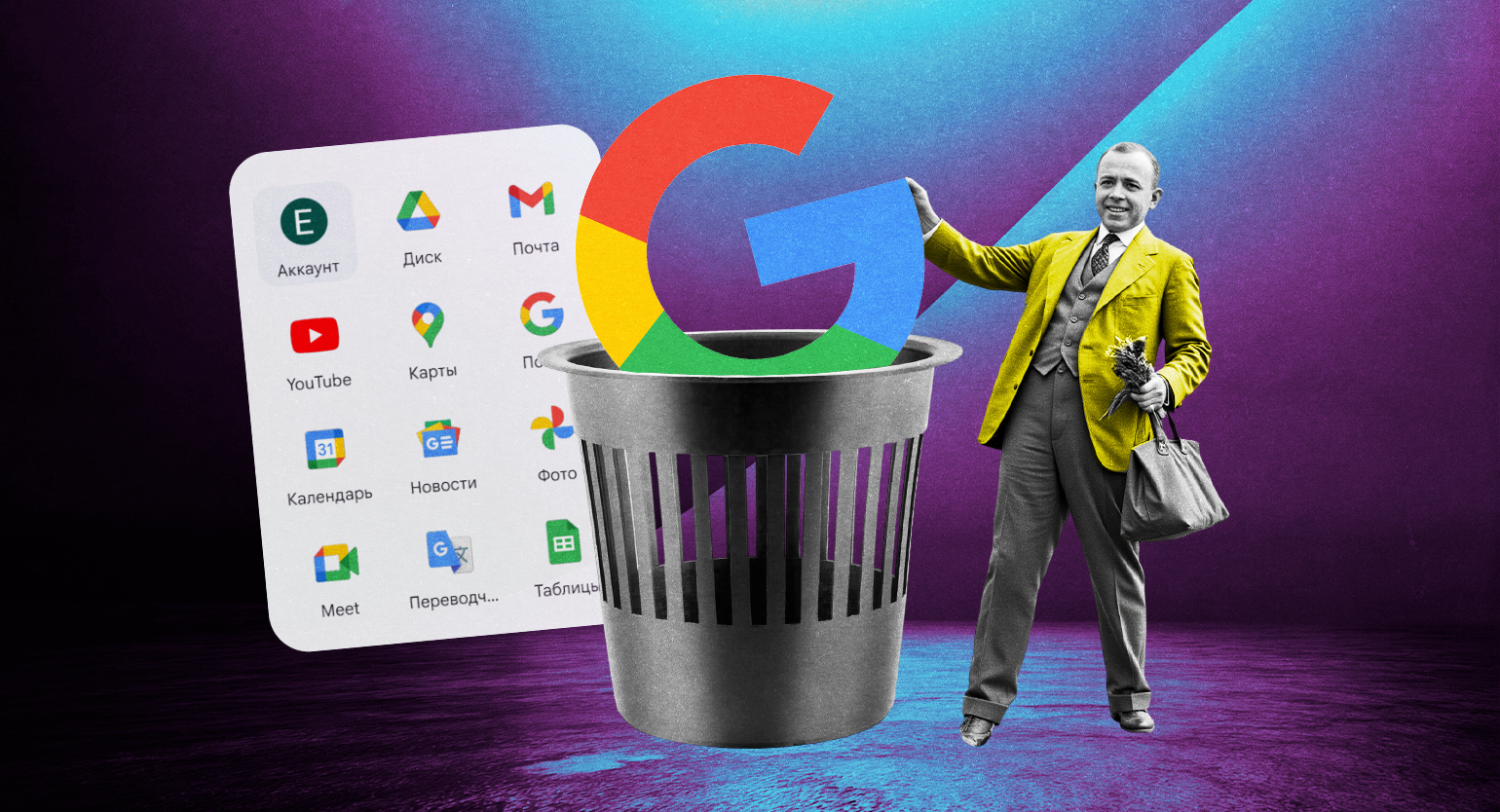
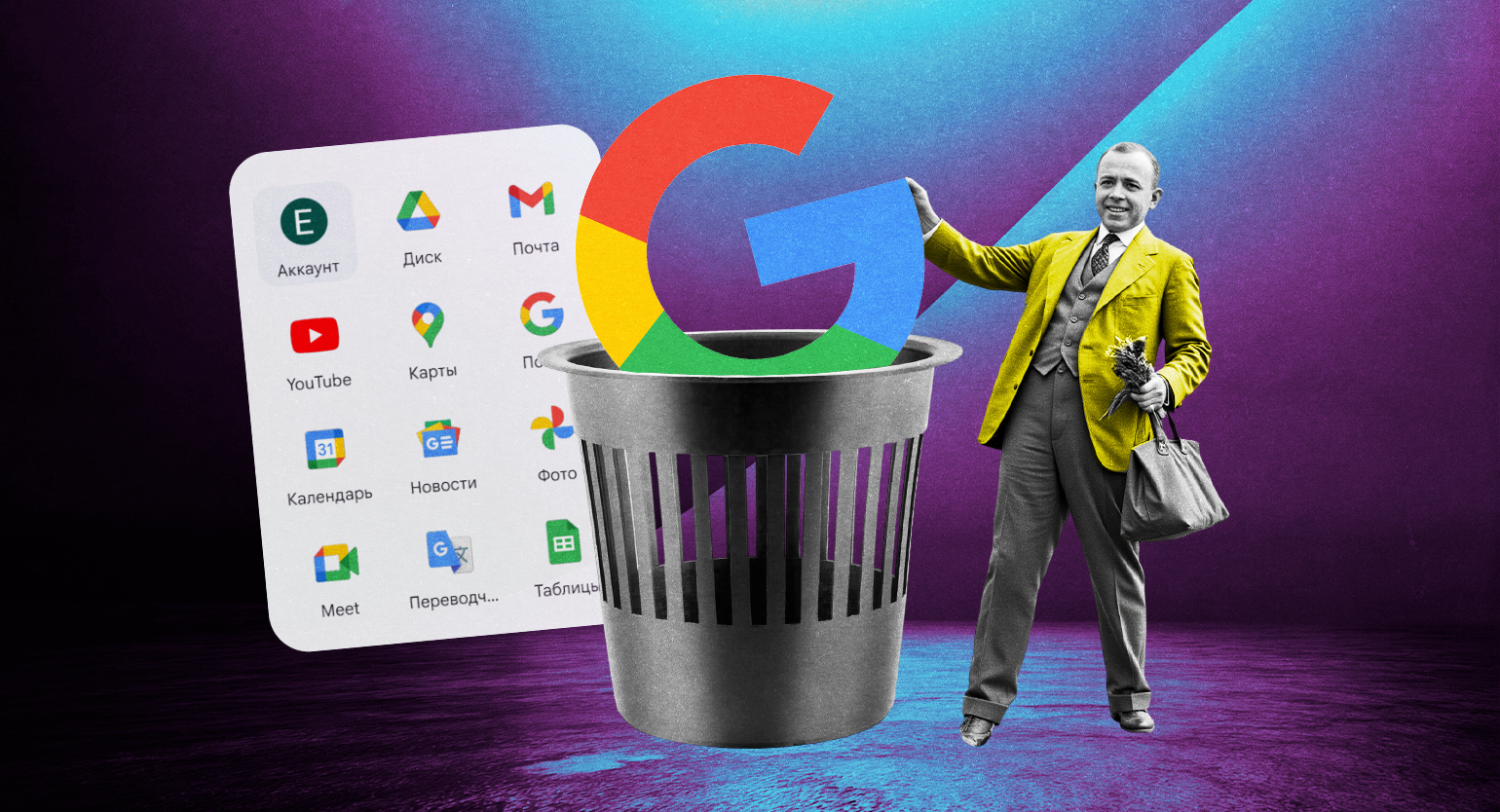
Google-аккаунт — учётная запись пользователя в экосистеме Google. Аккаунт обеспечивает доступ к разным сервисам — к почте Gmail, «Google Диску», «Google Документам», «Google Таблицам», YouTube, картам, заметкам и так далее.
Бывают случаи, когда Google-аккаунт нужно удалить. Например, вы решили полностью отказаться от сервисов Google или продаёте устройство и аккаунт нужно «стереть» с него. В этой статье редакции «Маркетинг» Skillbox Media разбираем, как это сделать и что важно учесть перед удалением.
- Что происходит при удалении аккаунта Google
- Что важно сделать перед удалением
- Как удалить Google-аккаунт с помощью смартфона на ОС Android и iOS
- Как удалить его с помощью компьютера
- Как отвязать его от устройства, не удаляя
- Как удалить аккаунт умершего человека
- Часто задаваемые вопросы (FAQ)
Что происходит при удалении Google-аккаунта
После удаления аккаунта пропадает доступ ко всем данным и сервисам, которые с ним связаны: Gmail, «Google Диску», «Фото», «Календарю», Google Play и YouTube, а также к подпискам.
Кроме того, после удаления не получится войти в сторонние сервисы, в которых вы авторизованы через Google. Придётся создать новый профиль или войти другим способом.
Какие данные пропадут? Исчезнут все данные, которые были связаны с Google-аккаунтом: электронные письма, файлы, документы, фотографии, контакты и календари с заметками. Также пропадёт доступ к резервным копиям из облачного хранилища «Google Диск», включая переписку и медиа из WhatsApp.
Можно ли восстановить аккаунт после удаления? Да, но только в первые недели. Точных сроков Google не называет, но обычно восстановить аккаунт можно в течение 2–3 недель; потом данные исчезнут навсегда.
Если аккаунт корпоративный, администратор сможет восстановить аккаунт в течение 20 дней после его удаления.
Чем отличается удаление аккаунта от выхода из него? При выходе из аккаунта его данные не удаляются, но войти в него снова смогут только те, у кого есть логин и пароль. То есть после удаления данные пропадают полностью, а после выхода просто теряется доступ к аккаунту на устройстве.
Как подготовиться к удалению Google-аккаунта
Перед удалением аккаунта сохраните важные данные, которые с ним связаны, и подготовьте другой способ входа в сервисы, где раньше использовали авторизацию через Google. Давайте разбираться.
Сохраняем важные данные перед удалением
Большую часть данных можно скачать в виде архива через «Google Архиватор» (Google Takeout). О том, как это сделать, рассказываем ниже.
Если вам не нужны все данные из профиля, можно сохранить только самые важные — например, письма, фотографии, файлы, контакты и события из календаря. Также их можно экспортировать сразу в другие сервисы. Вот как это сделать:
- Gmail. Можно экспортировать письма архивом через Google Takeout или перенести их в другой почтовый сервис. Например, «Яндекс Почта» умеет импортировать письма из нескольких ящиков с помощью сервиса «Сборщик писем».
Также можно воспользоваться почтовыми клиентами — например, Microsoft Outlook или Mozilla Thunderbird. Они позволяют загружать и хранить письма локально на компьютере. Это удобно, если нужно сохранить переписку в отдельном месте или перенести её в другой почтовый сервис вручную.
- «Google Фото» и «Google Диск». Можно скачать все фотографии, видео и другие данные вручную через Google Takeout или сразу перенести их в другое облако с помощью синхронизации, например, с «Яндекс Диском», Microsoft OneDrive, Dropbox. Некоторые сервисы и приложения — например, MultCloud и TickTick — позволяют автоматизировать перенос данных.
- Контакты и календарь. Можно экспортировать контакты и события из календаря архивом с помощью Google Takeout или скачать эти данные напрямую со страниц сервисов «Google Контакты» и «Google Календарь».
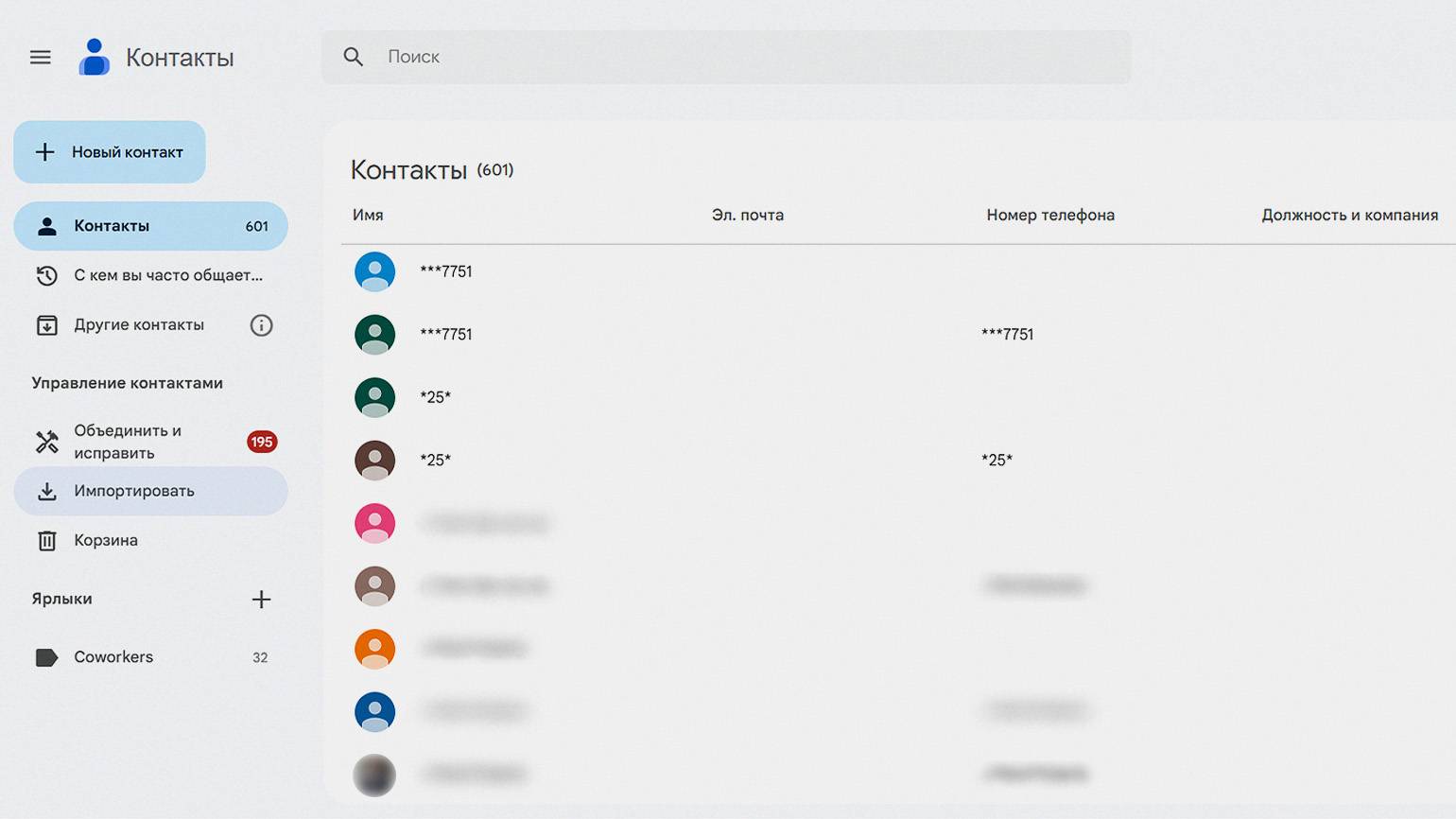
Скриншот: Google / Skillbox Media
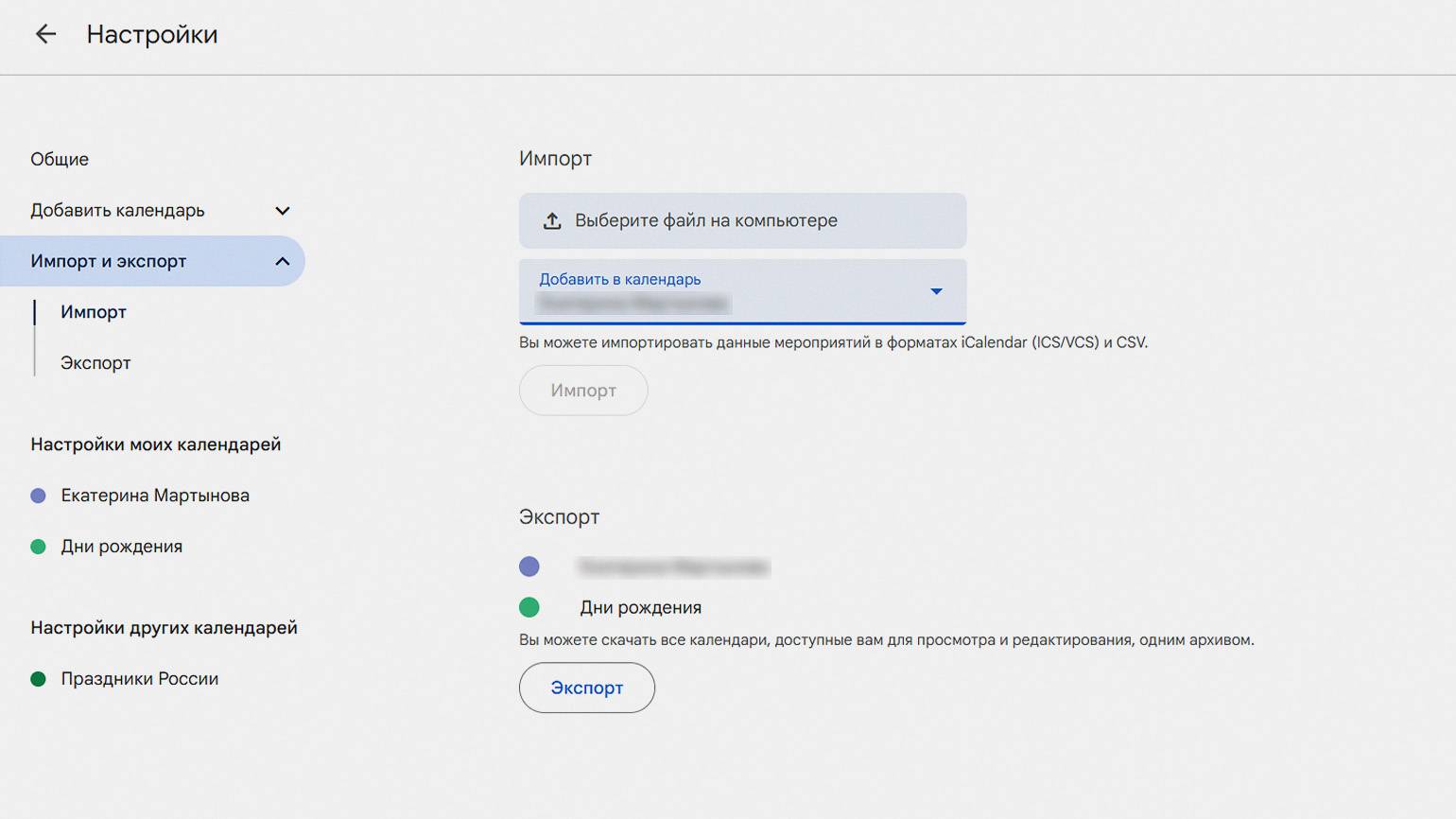
Скриншот: Google / Skillbox Media
Как скачать все данные Google-аккаунта одним архивом? Перейдите на страницу Google Takeout и выберите, какие данные хотите скачать. По умолчанию сервис выделит почти все доступные позиции — при необходимости скорректируйте их.
Затем нажмите «Далее» и выберите, каким способом хотите скачать данные:
- получить ссылку на них — Google сформирует архив с данными и пришлёт ссылку на него на вашу почту;
- добавить на «Google Диск» — архив с данными загрузится на ваш Google-диск; далее нужно будет скачать его на компьютер;
- добавить в Dropbox, Microsoft OneDrive или Box — Google выгрузит архив с данными в другое облачное хранилище; для этого потребуется связать аккаунты Google и выбранного хранилища.
Далее нужно выбрать частоту экспорта — однократно или регулярно, указать максимальный размер архивов и нажать на кнопку «Создать экспорт».
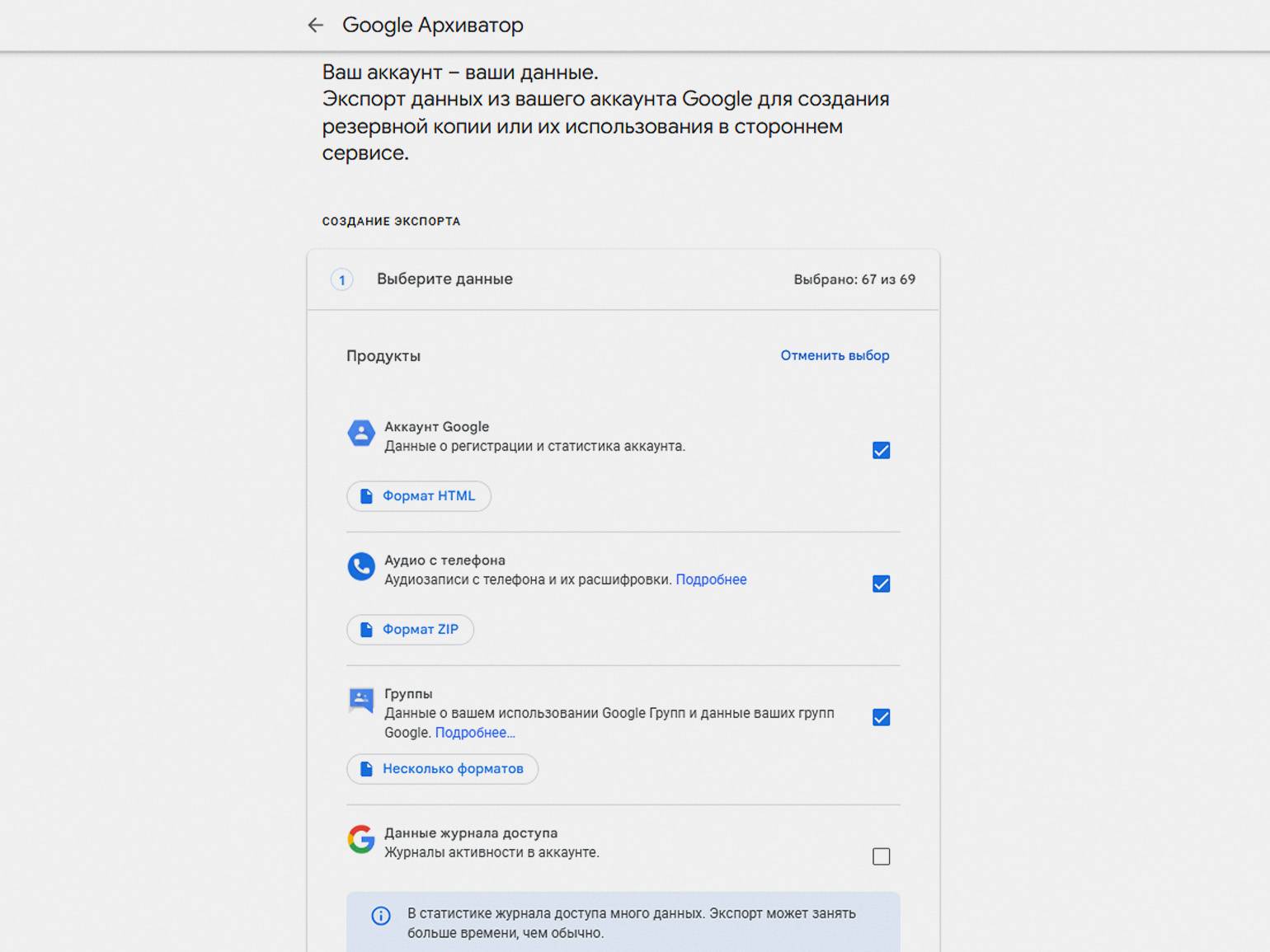
Скриншот: Google / Skillbox Media
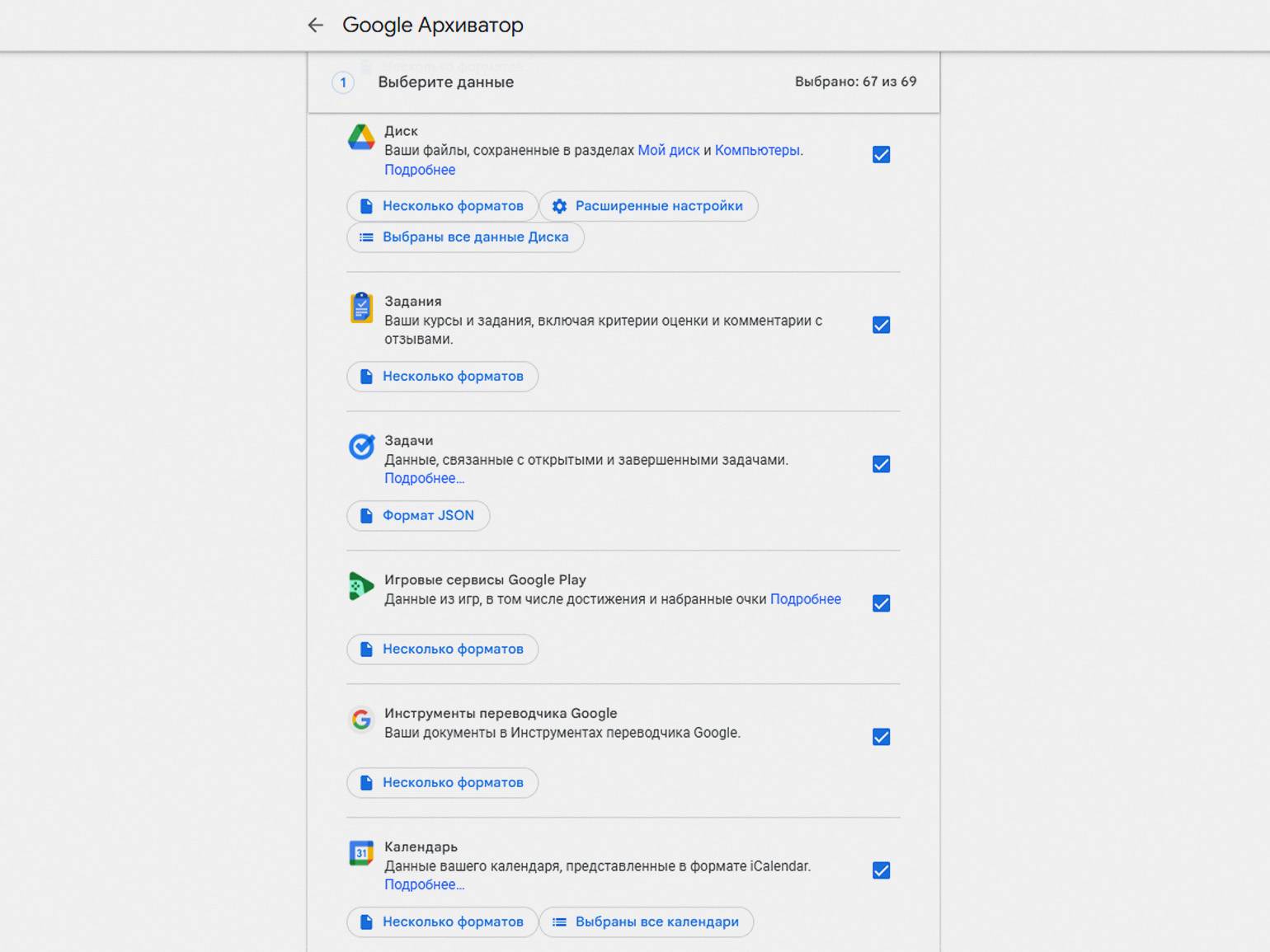
Скриншот: Google / Skillbox Media
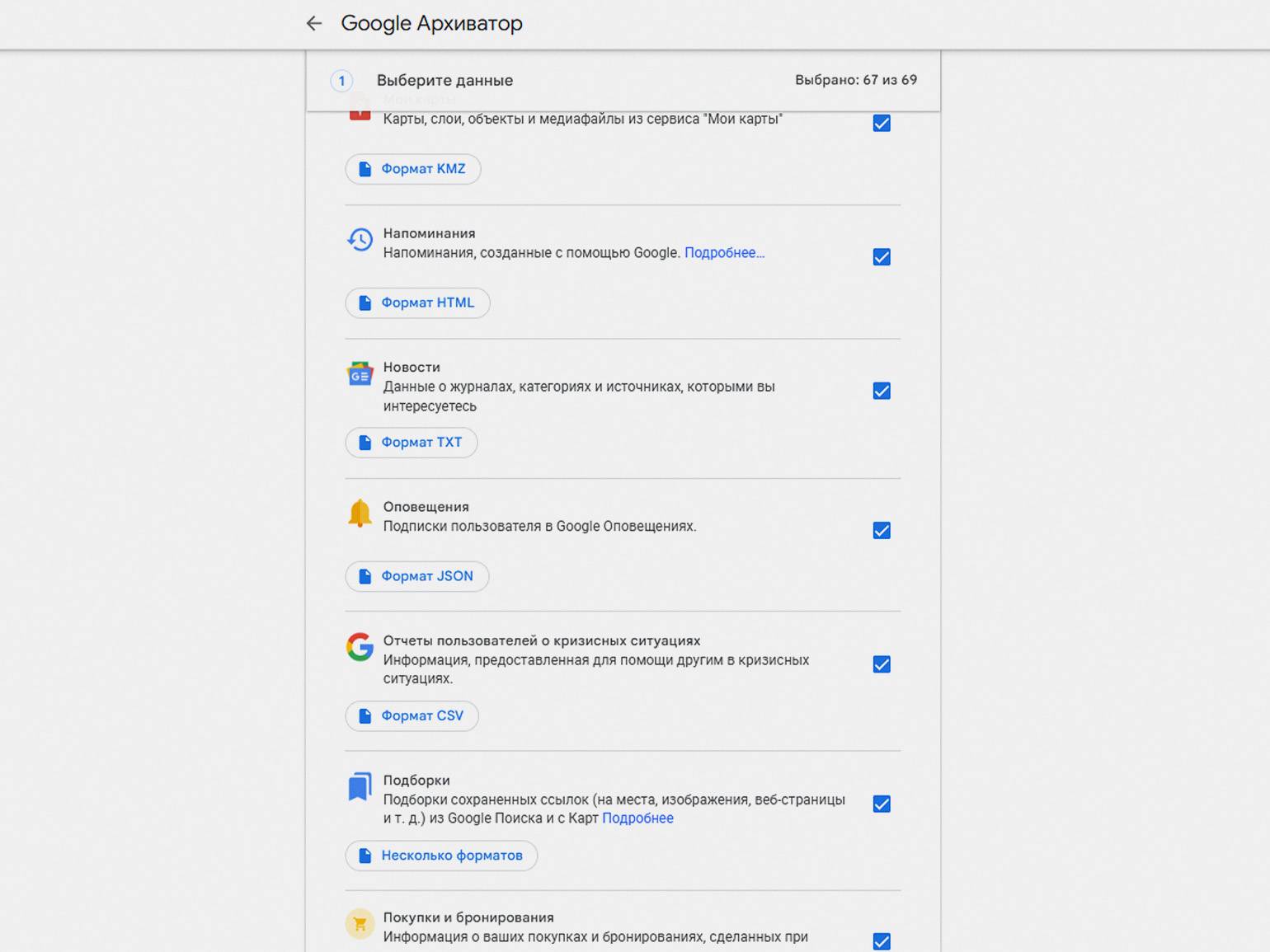
Скриншот: Google / Skillbox Media
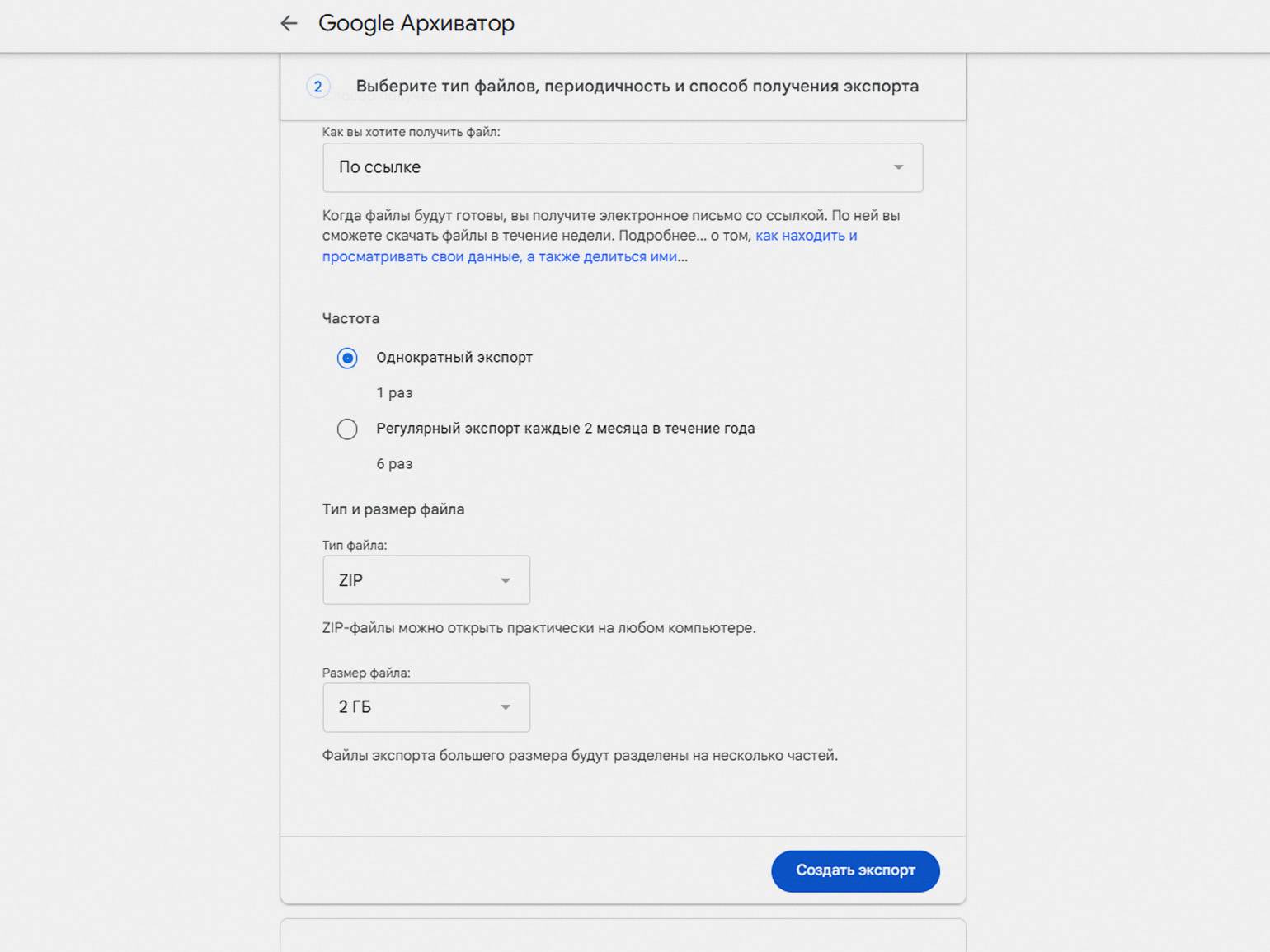
Скриншот: Google / Skillbox Media
Google подготовит архив с данными и пришлёт их вам выбранным способом. Это может занять от нескольких минут до нескольких дней — в зависимости от объёма данных.
Проверяем, какие сторонние сервисы связаны с Google-аккаунтом
Перейдите на страницу управления аккаунтом. Для этого в веб-версии Google нажмите на девять точек в верхнем правом углу экрана. В выпавшем списке выберите «Аккаунт», а затем на панели слева перейдите на вкладку «Безопасность».
Прокрутите страницу вниз — там будет два блока: один покажет, на каких устройствах выполнен вход в ваш аккаунт, а другой — в каких сторонних сервисах и приложениях вы использовали Google для авторизации.
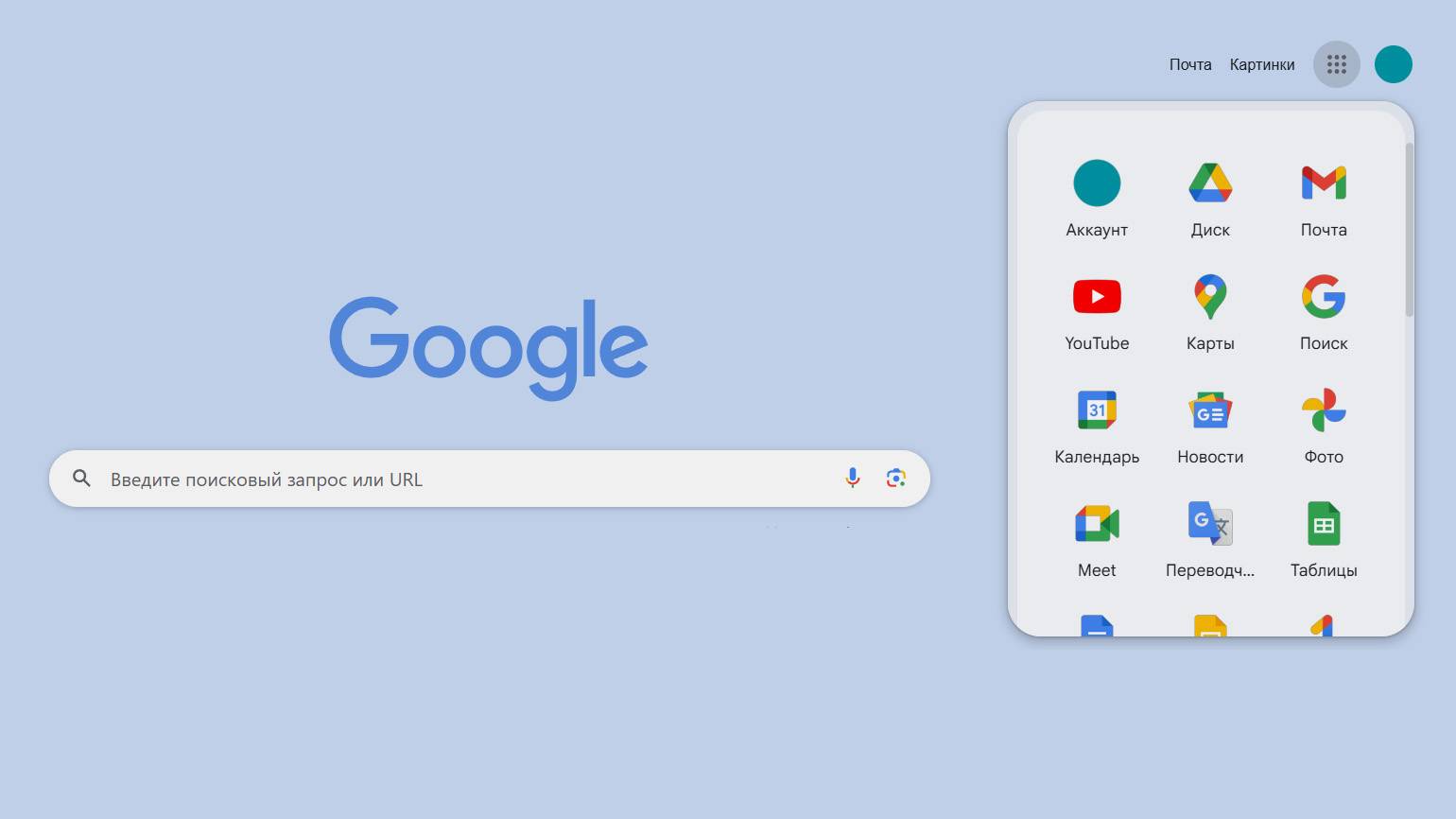
Скриншот: Google / Skillbox Media
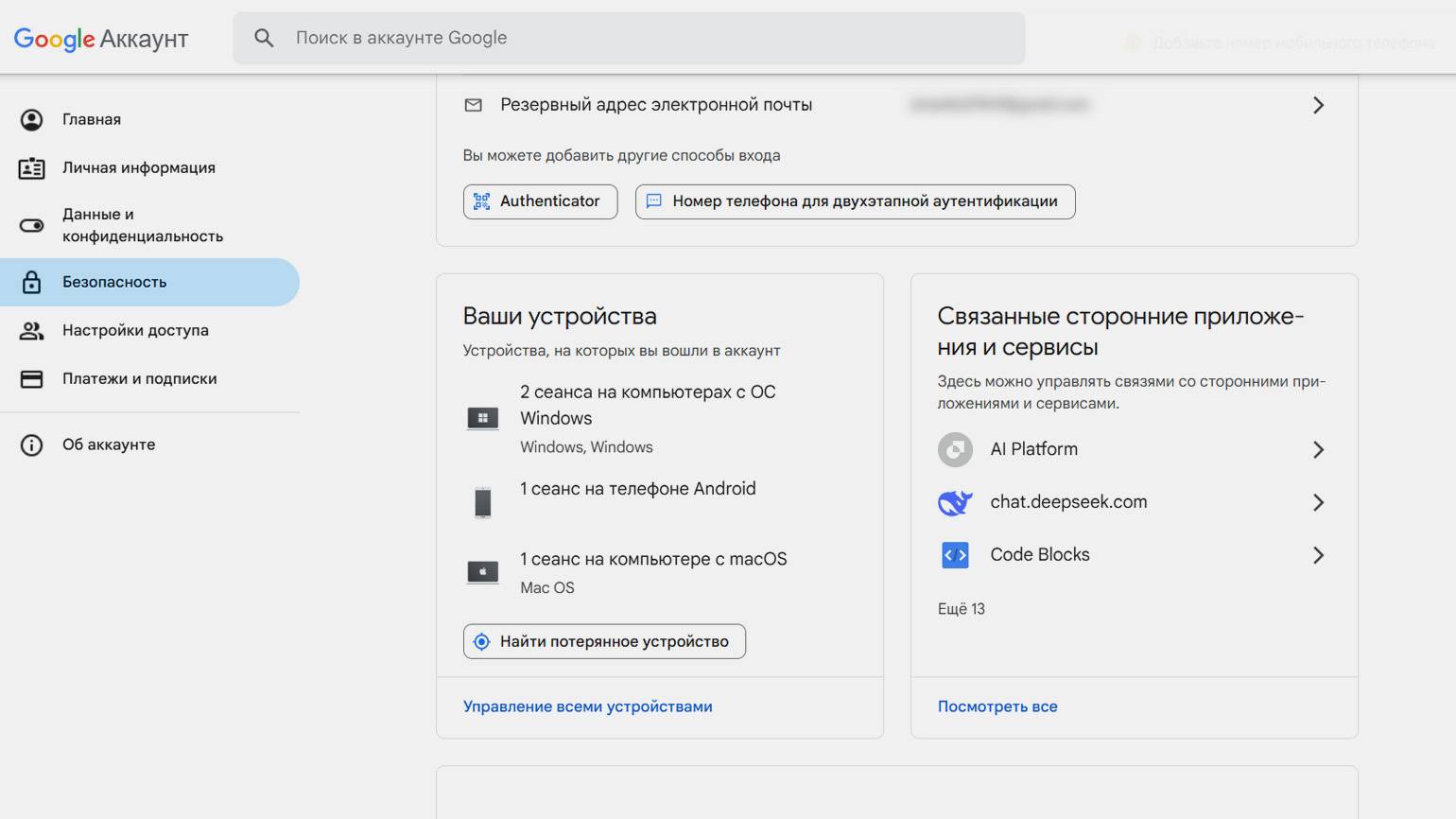
Скриншот: Google / Skillbox Media
После удаления аккаунта Google вы потеряете доступ к профилям этих сервисов. Поэтому нужно зайти в настройки каждого сервиса и поменять способ авторизации — например, привязать другой аккаунт, сменить адрес электронной почты или создать новый профиль.
Вот что ещё важно сделать перед удалением Google-аккаунта:
- Проверьте активные подписки — например, YouTube Premium или Google One — и отмените их. Также удалите сохранённые сведения о платёжных данных в Google Pay.
- Сообщите об удалении аккаунта важным контактам.
- Обновите почту в соцсетях, банковских сервисах, платёжных системах, чтобы не потерять доступ к ним.
- Перед удалением аккаунта укажите в настройках профиля резервную почту — если решите восстановить аккаунт, на адрес резервной почты придёт код подтверждения.
Как удалить аккаунт Google
Google-аккаунт можно удалить с помощью смартфона или компьютера. Давайте разбираться, как это сделать.
Как удалить аккаунт с помощью телефона на ОС Android
Зайдите в любое приложение Google — например, в Gmail — и нажмите на аватарку. Откроется страница «Управление аккаунтом Google». Также на страницу управления Google-аккаунтом можно попасть из настроек телефона.
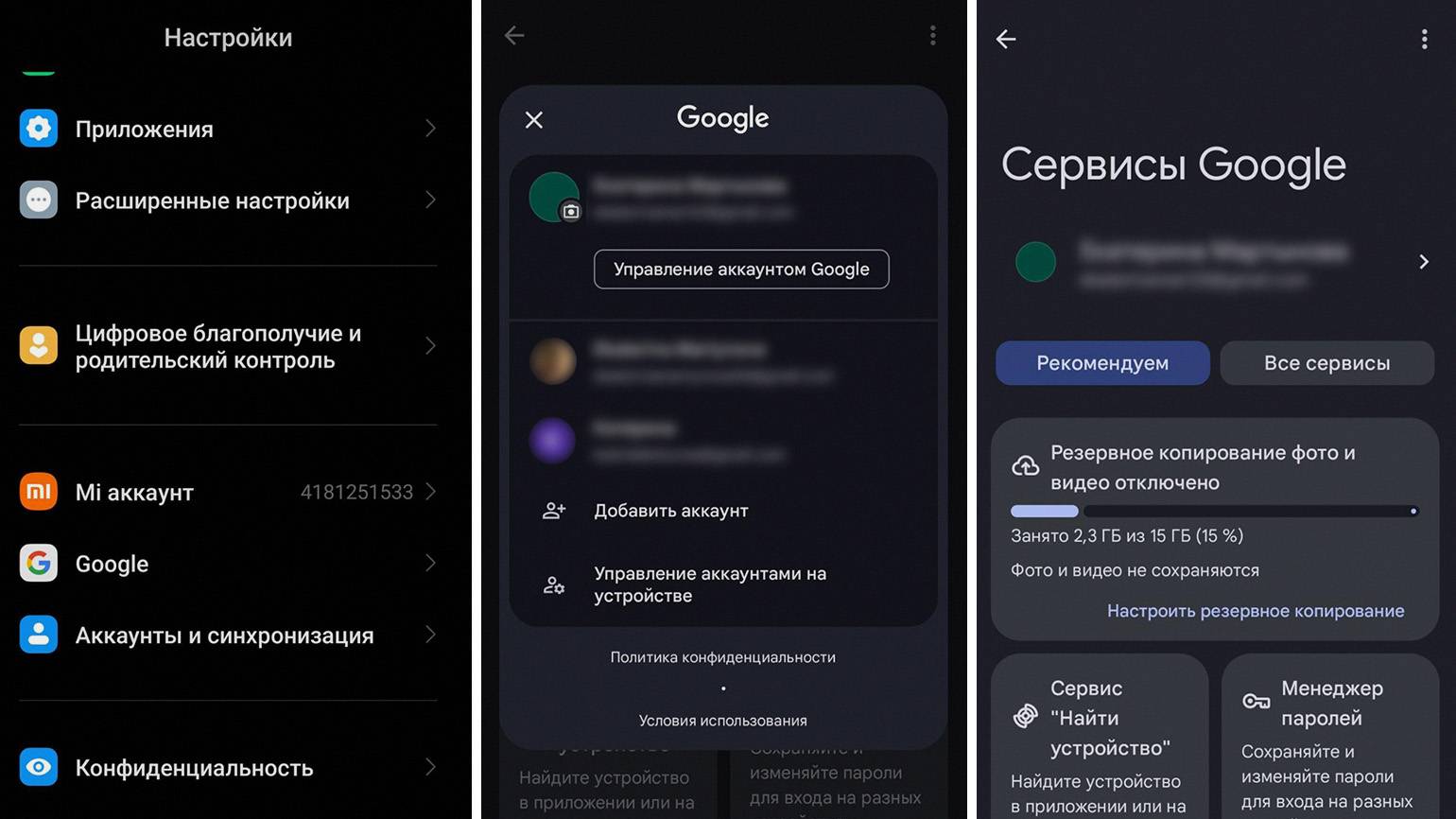
Скриншот: Skillbox Media
Далее перейдите в раздел «Данные и конфиденциальность» и прокрутите страницу вниз — там вы найдёте опцию «Удаление аккаунта Google».
Google потребует ввести графический ключ разблокировки экрана, а затем предложит сохранить важные данные. Также сервис покажет предупреждение о последствиях удаления аккаунта — ознакомьтесь с ним, поставьте необходимые галочки в знак согласия и нажмите «Удалить аккаунт».
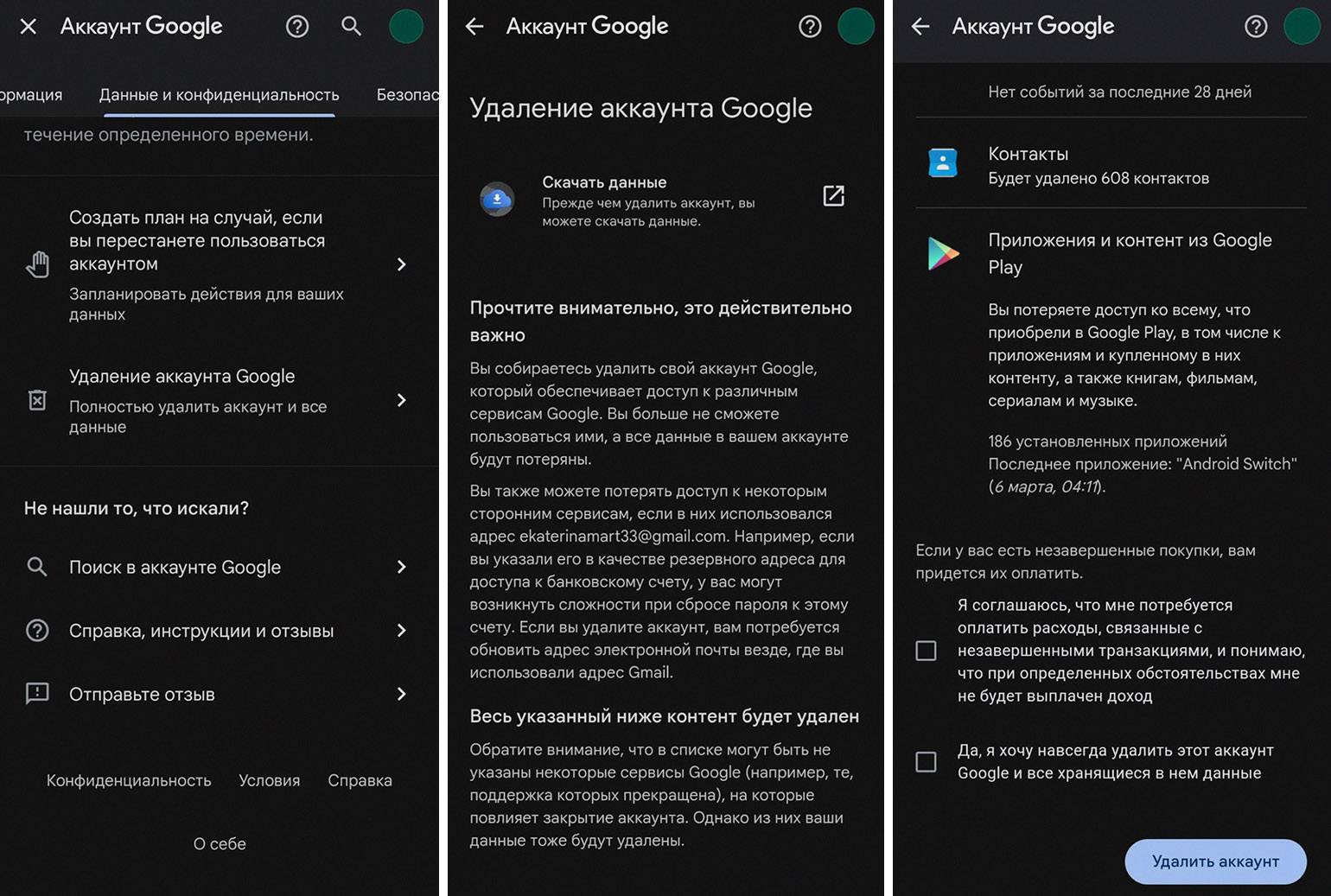
Скриншот: Google / Skillbox Media
Как удалить аккаунт при помощи телефона на iOS
Зайдите в любое приложение Google, например в Google Maps. Далее перейдите в настройки Google-аккаунта — для этого нужно нажать на свой аватар.
Затем выберите «Управление учетными записями» → «Данные и конфиденциальность» и проскролльте экран в самый низ. Там вы найдёте кнопку «Удаление аккаунта Google» — нажмите на неё.
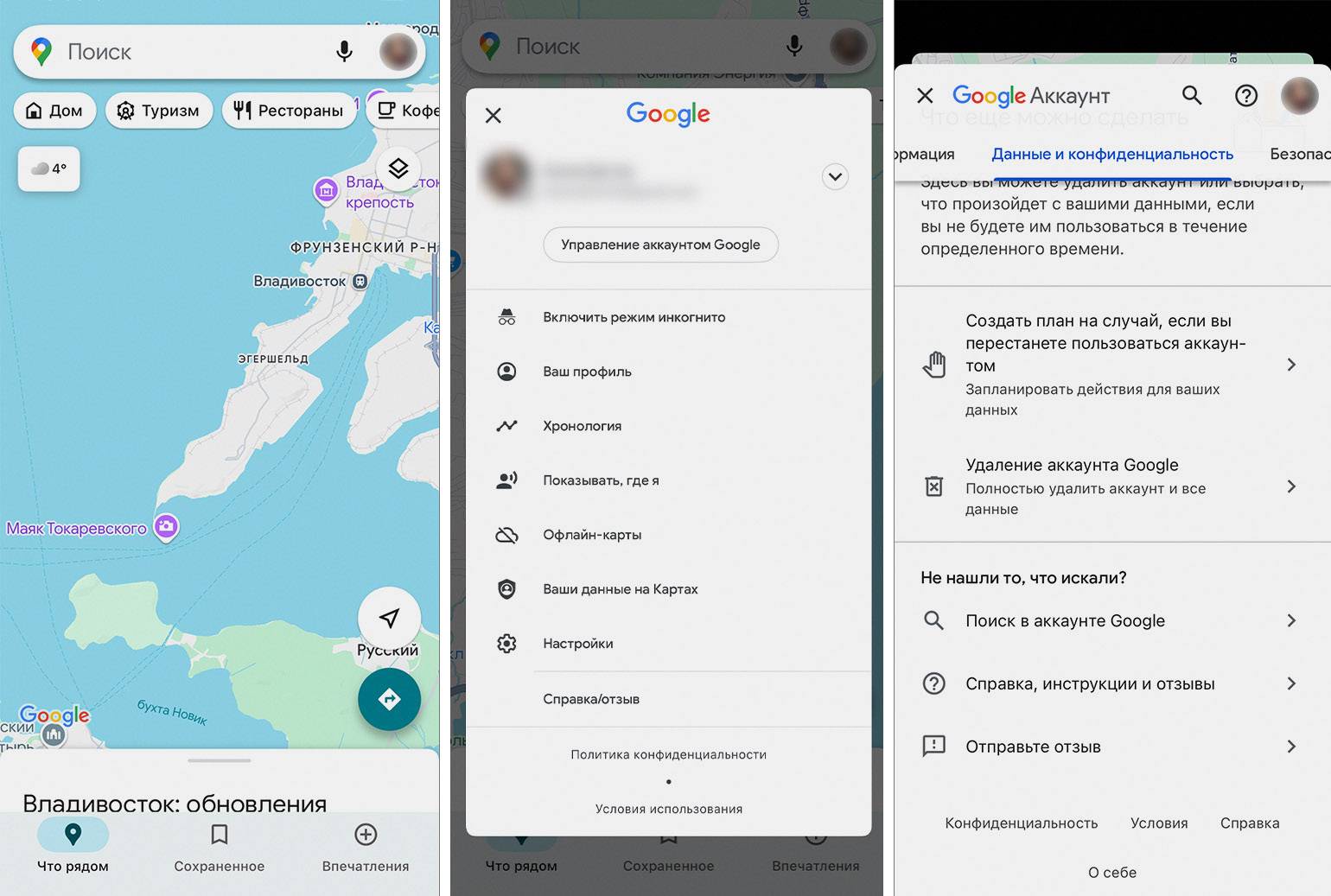
Скриншот: Google / Skillbox Media
Google попросит подтвердить личность и предупредит о последствиях удаления аккаунта. Вам нужно ознакомиться с ними, поставить необходимые галочки в знак согласия и нажать «Удалить аккаунт».
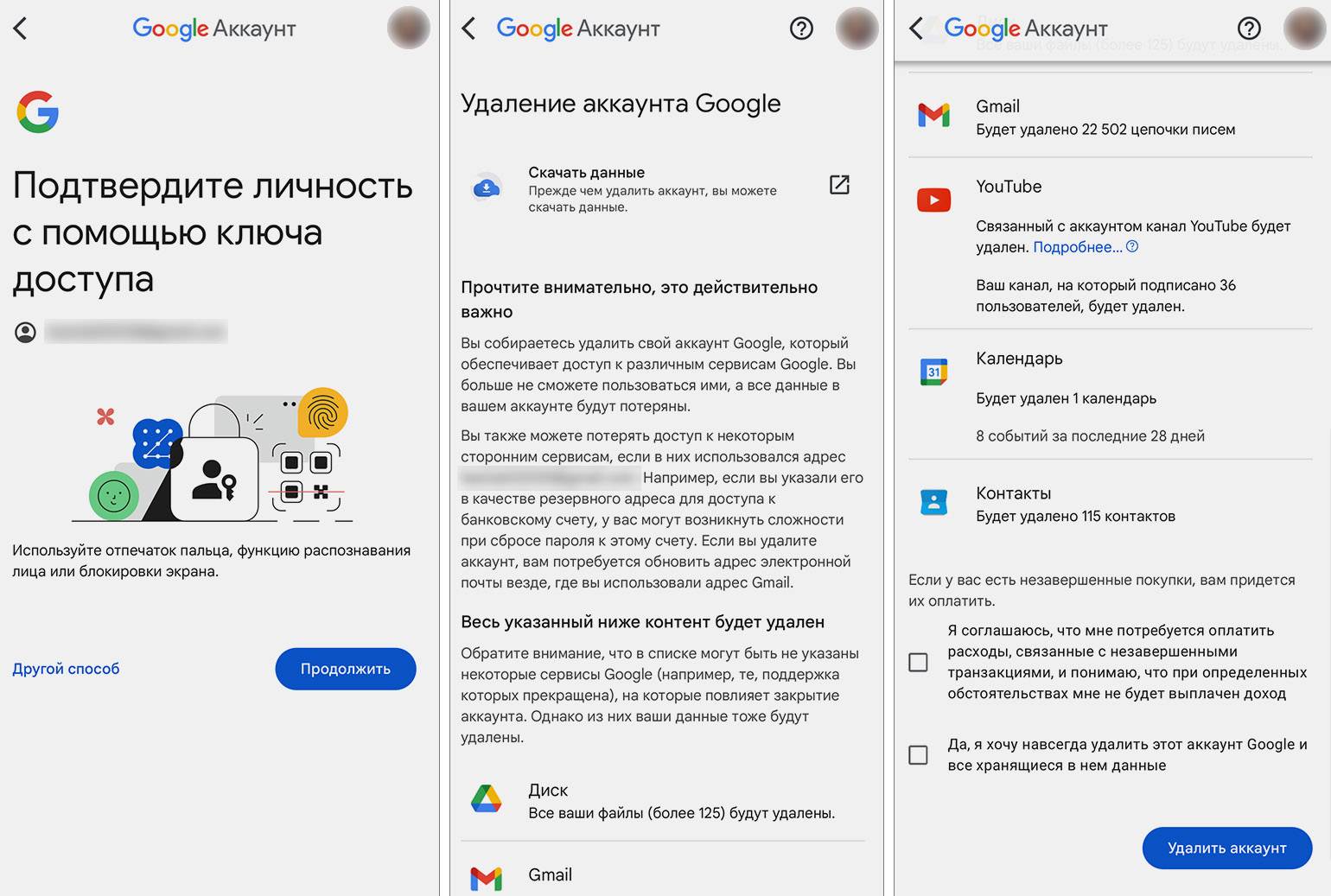
Скриншот: Google / Skillbox Media
Как удалить аккаунт с помощью компьютера
Быстрее всего будет сразу перейти на страницу удаления аккаунта по этой ссылке. Google потребует подтвердить личность и предложит сохранить информацию пользователя — кнопка «Скачать данные» наверху страницы откроет сервис архиватора Google Takeout, о котором мы говорили выше.
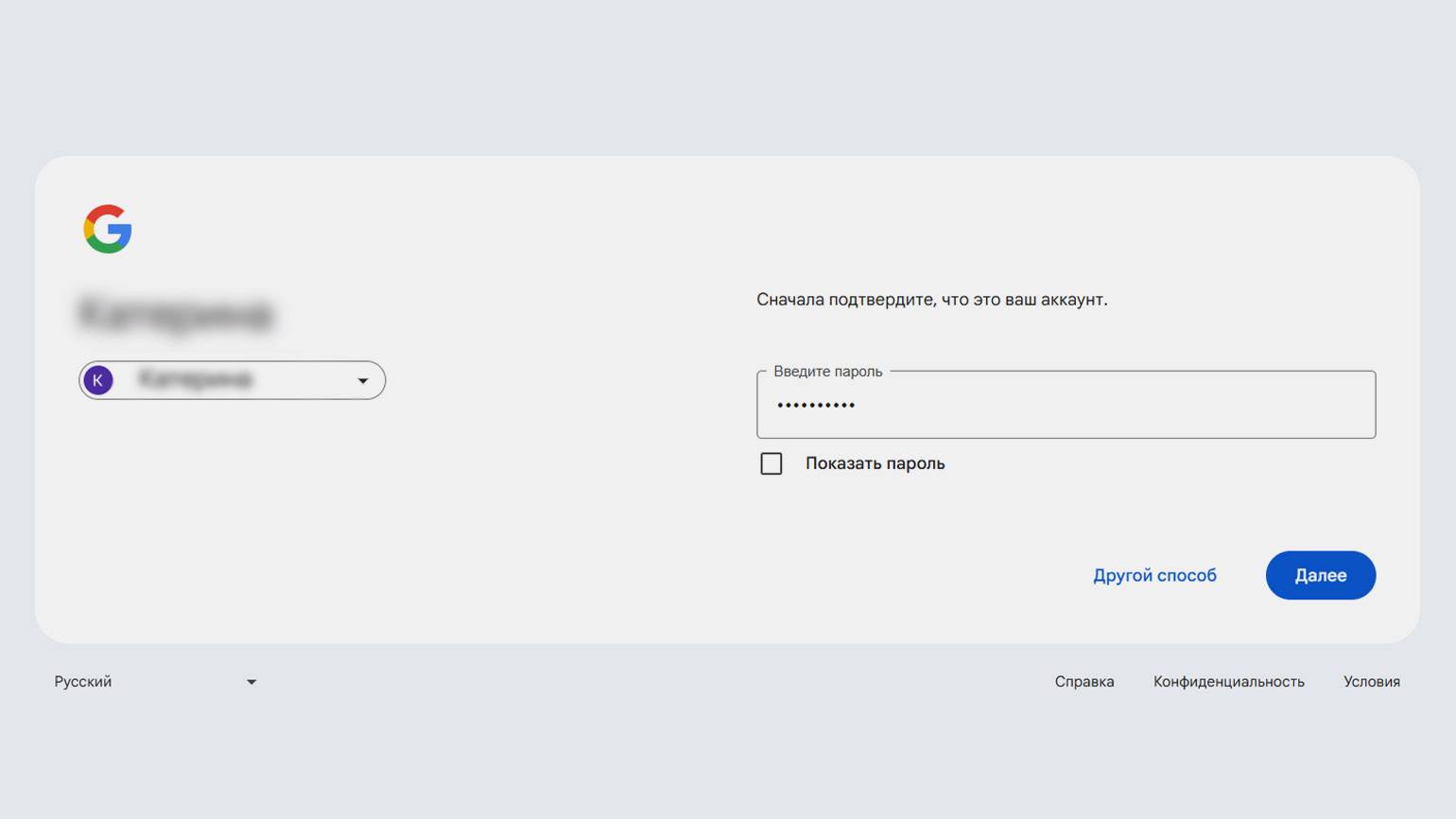
Скриншот: Google / Skillbox Media
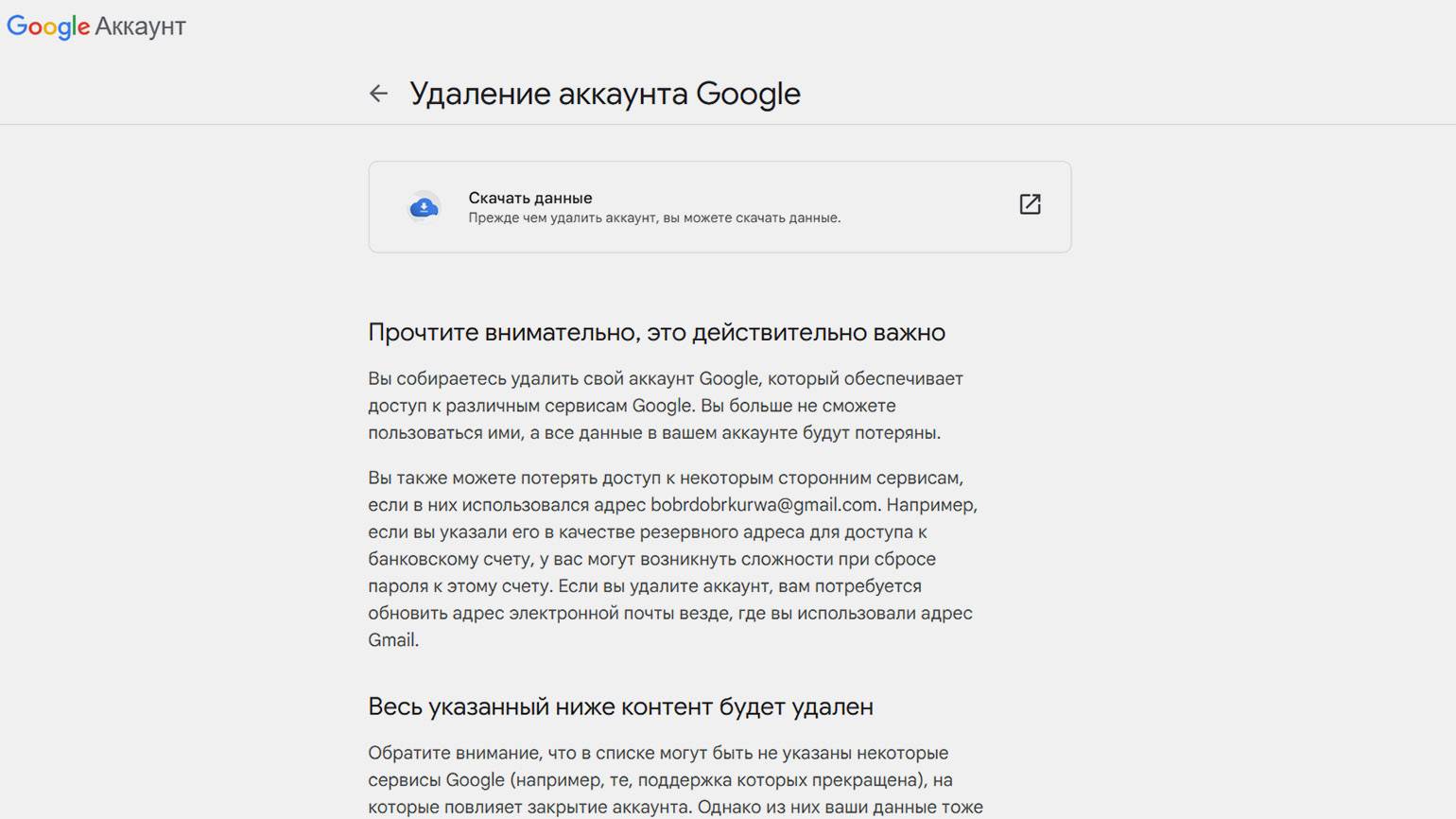
Скриншот: Google / Skillbox Media
Далее Google покажет предупреждение о последствиях удаления аккаунта. Поставьте галочки внизу страницы в знак согласия и нажмите «Удалить аккаунт», а затем «Продолжить».
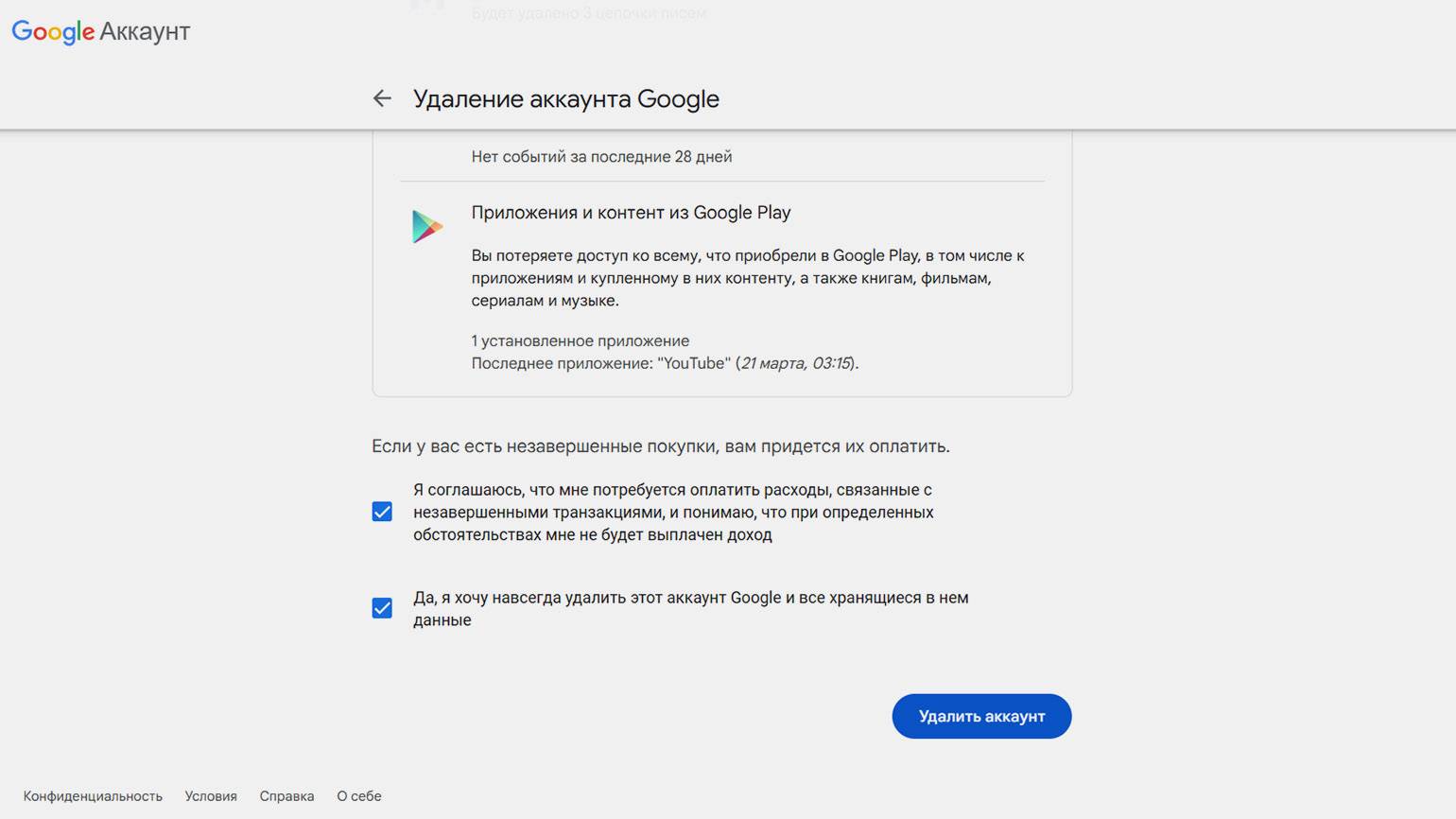
Скриншот: Google / Skillbox Media
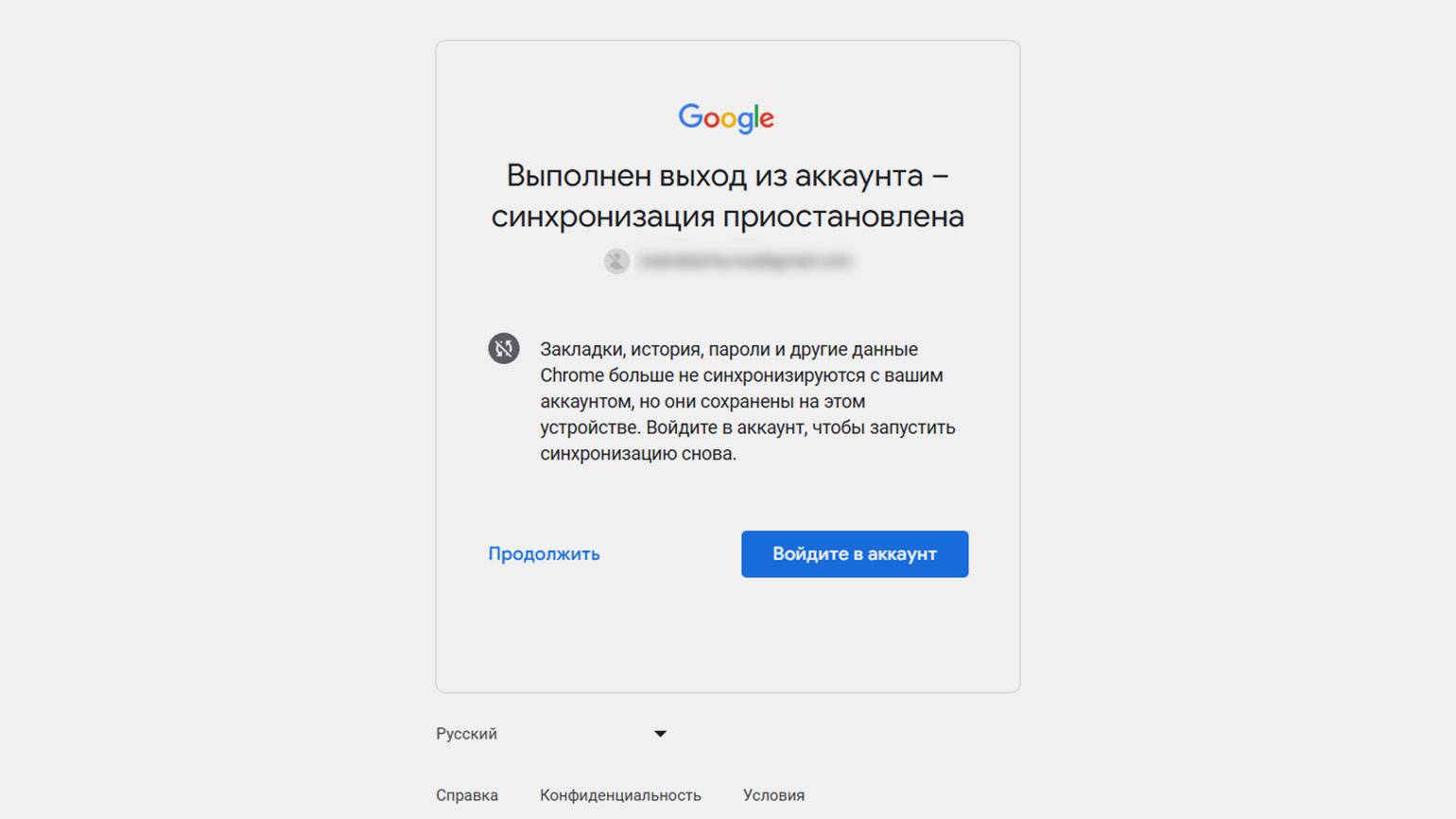
Скриншот: Google / Skillbox Media
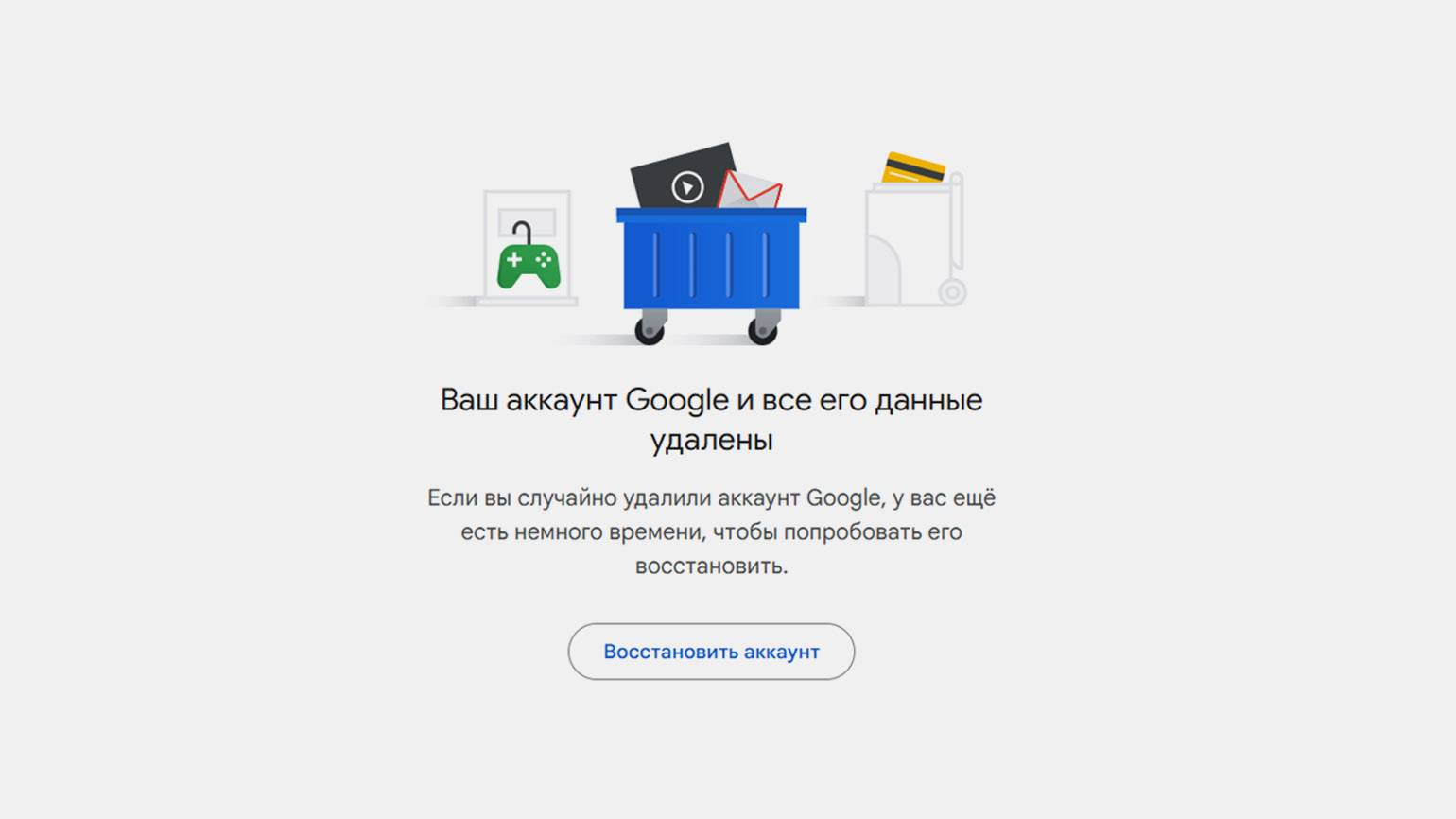
Скриншот: Google / Skillbox Media
Как удалить аккаунт, если забыли пароль? Нужно постараться восстановить доступ к аккаунту. Для этого перейдите на страницу восстановления и введите данные аккаунта, пароль к которому нужно восстановить. Google предложит три способа восстановления:
- ввести последний пароль, который вы помните;
- отправить код на телефон, который привязан к аккаунту, или на резервную почту;
- ответить на контрольные вопросы.
Когда доступ будет восстановлен, учётную запись можно будет удалить любым из способов, описанных выше. Если доступ восстановить не удалось, обратитесь в службу поддержки Google.
Как отвязать аккаунт Google от устройства
Можно отвязать Google-аккаунт от одного из своих устройств, не удаляя, и продолжать пользоваться этим аккаунтом на других устройствах. Разберёмся, как сделать это на смартфонах с ОС Android или iOS и на компьютере.
Как отвязать Google-аккаунт от телефона с ОС Android. Зайдите в «Настройки» в меню телефона и выберите «Аккаунты и синхронизация». Далее перейдите в раздел «Google» и выберите учётную запись, которую хотите отвязать от устройства.
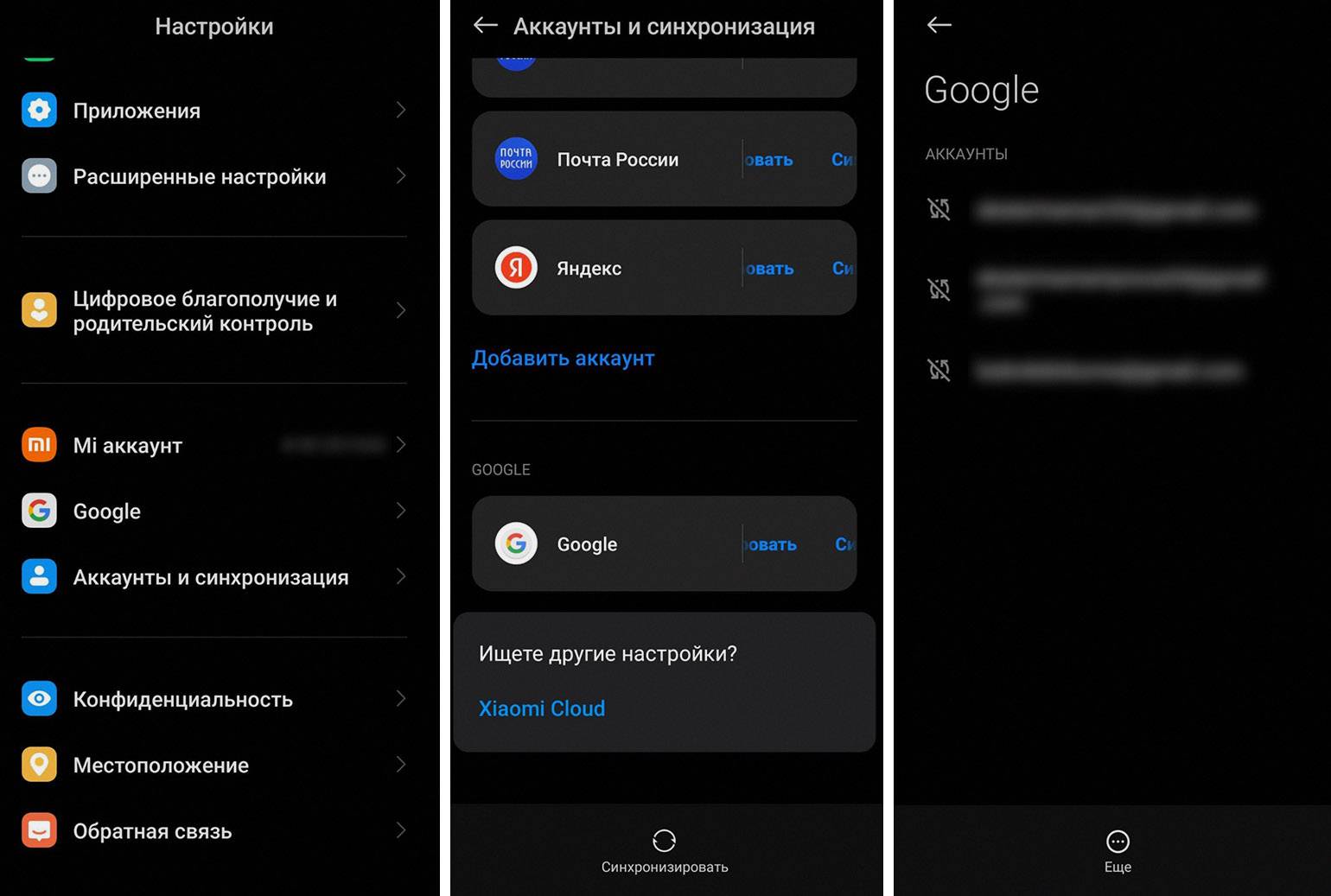
Скриншот: Skillbox Media
Нажмите кнопку «Ещё» внизу страницы → «Удалить аккаунт» и подтвердите выбор. Все данные пользователя, связанные с этим аккаунтом Google, будут удалены с этого устройства, но аккаунт продолжит существовать. При необходимости вы сможете войти в него с другого или с этого же устройства снова в любой момент.
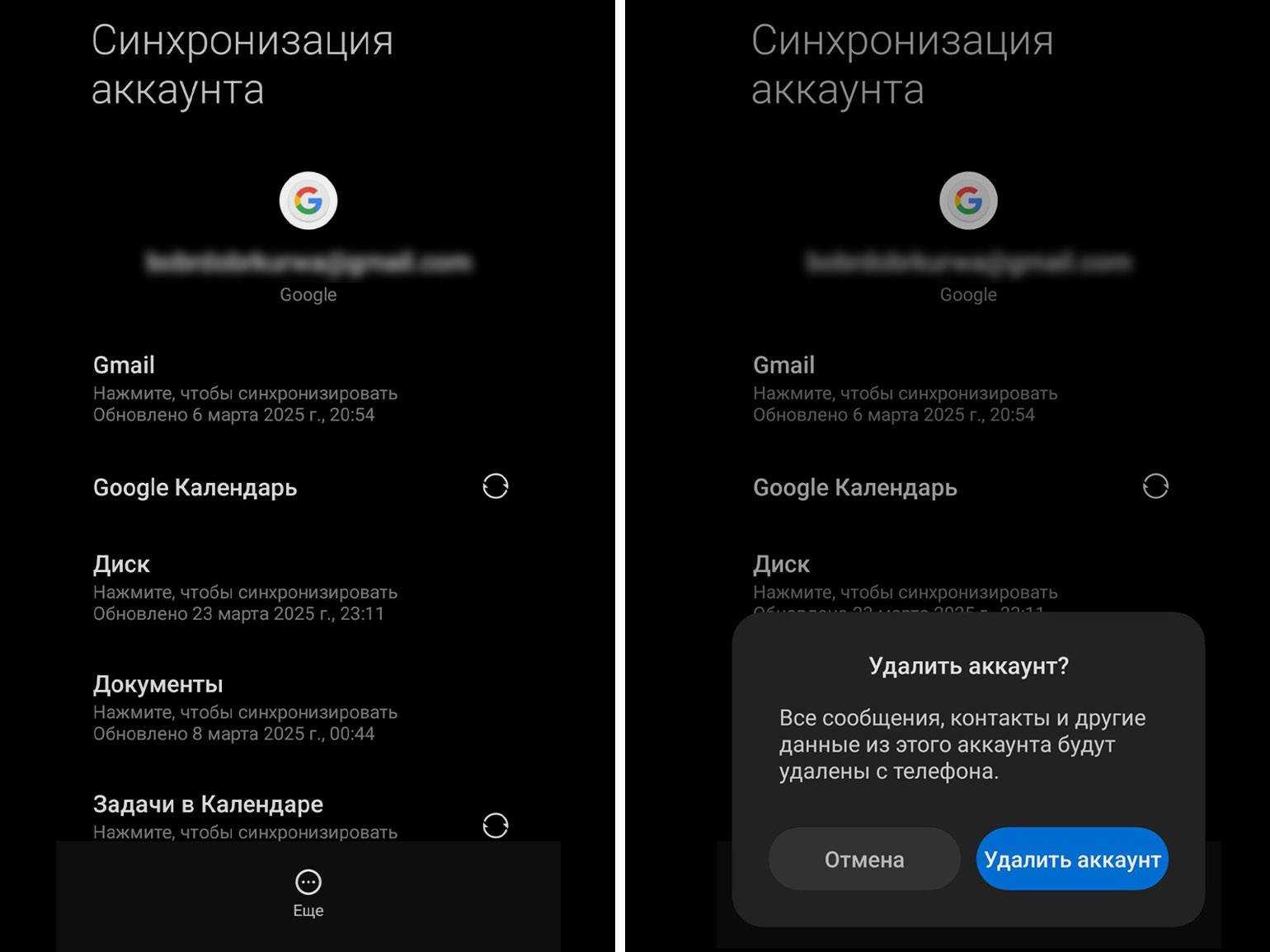
Скриншот: Google / Skillbox Media
Как отвязать Google-аккаунт от телефона с iOS. Откройте приложение Gmail. В правом верхнем углу нажмите на фото профиля. Далее нажмите «Управление аккаунтами» и «Удалить с устройства».
При необходимости вы сможете войти в этот аккаунт снова с этого же или с другого устройства.
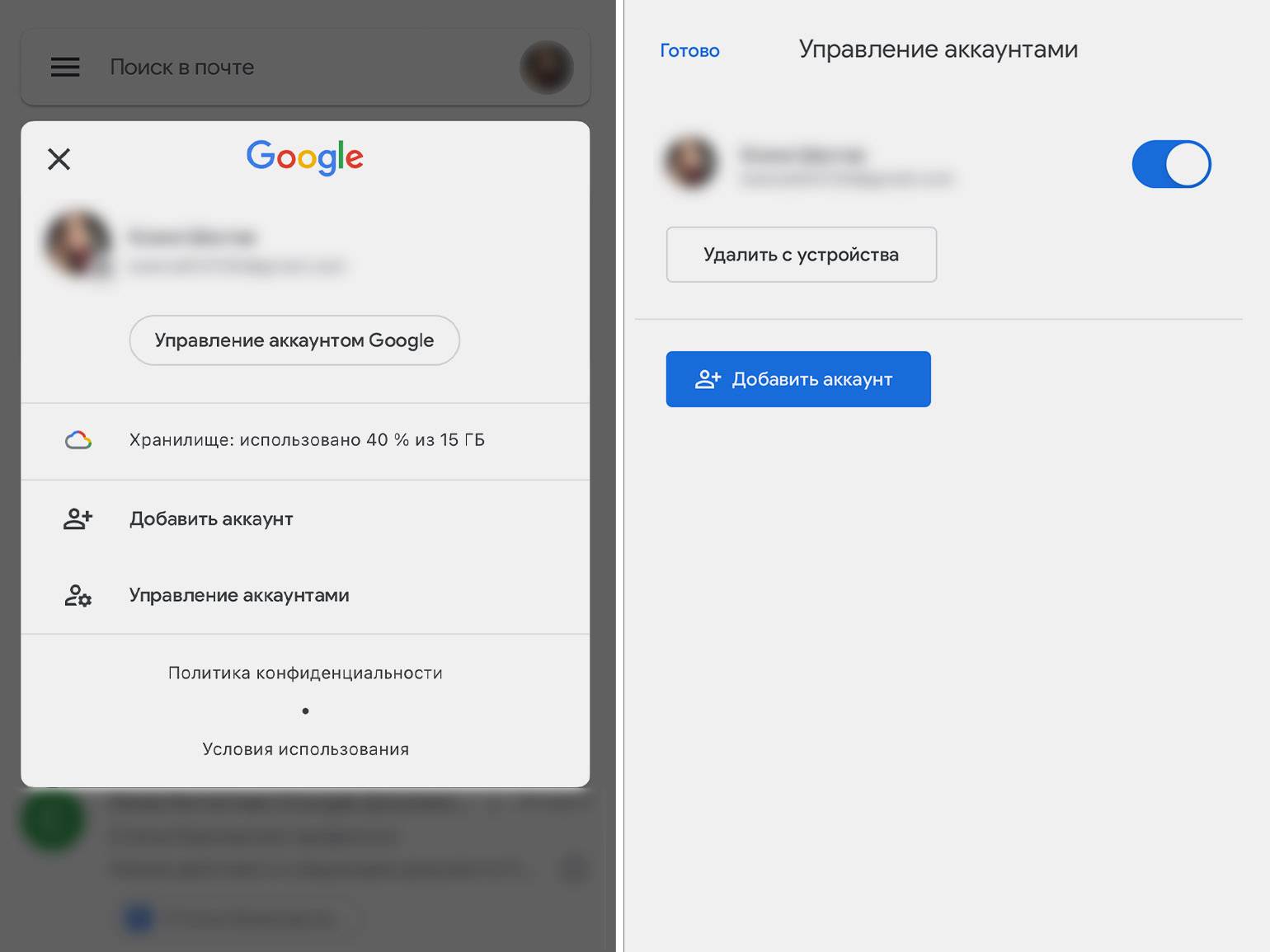
Скриншот: Skillbox Media
Как отвязать Google-аккаунт от компьютера. Откройте Gmail с любого браузера. В правом верхнем углу нажмите на фото профиля. Далее нажмите «Выйти».
После выхода из аккаунта все данные пользователя хранятся до двух лет. Если по истечении этого времени вы не воспользуетесь аккаунтом, Google посчитает его неактивным и удалит автоматически. Пока аккаунт активен, вы можете в любой момент войти в него — со старого или нового устройства — и получить доступ ко всем своим данным.
Как удалить Google-аккаунт умершего человека
По запросу близких родственников или доверенных лиц Google может удалить аккаунт человека, которого больше нет в живых, при этом передав часть данных — например, письма, фото и файлы. Ещё аккаунт могут перевести в статус «Памяти» — он не удалится, но доступ к нему будет ограничен. В любом случае Google не предоставит полного доступа к аккаунту умершего.
Чтобы совершить любое действие с аккаунтом умершего человека — удалить или предоставить часть данных из него — обратитесь в поддержку Google по этой ссылке. Поддержка запросит документы — без них ничего сделать не получится.
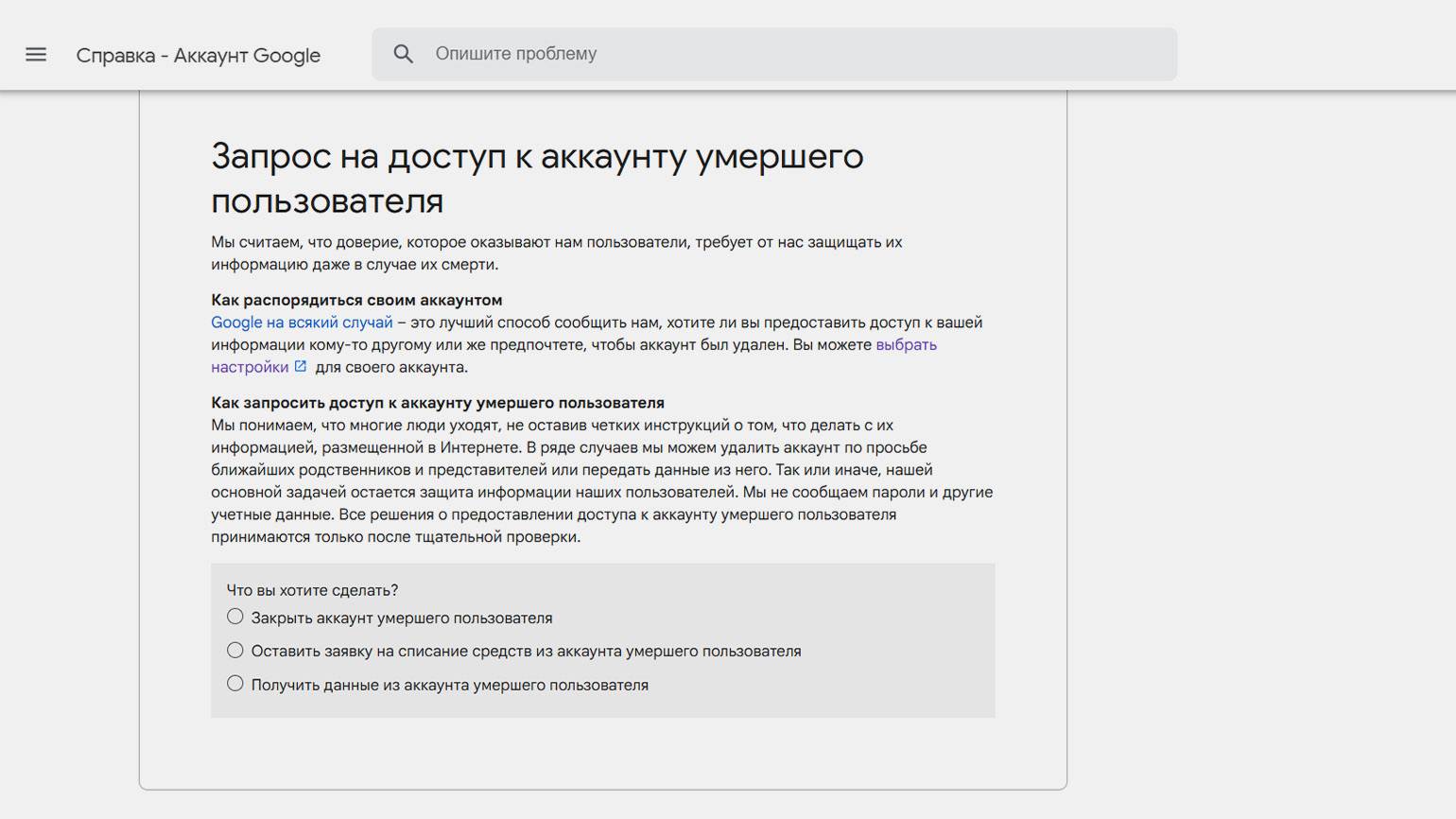
Скриншот: Google / Skillbox Media
Вот какие документы потребуются:
- свидетельство о смерти владельца аккаунта;
- документы, подтверждающие ваши полномочия, — например, доверенность, завещание, свидетельство о праве на наследство;
- документы, которые подтверждают ваши отношения с владельцем аккаунта, — например, ваше удостоверение личности, свидетельства о рождении или браке.
Важно. С большой вероятностью Google потребует сделать нотариально заверенный перевод подтверждающих документов на английский язык.
Часто задаваемые вопросы (FAQ)
В этом разделе ответим на часто задаваемые вопросы об удалении Google-аккаунта:
- Что делать, если передумали и хотите восстановить аккаунт?
- Как удалить аккаунт, если он привязан к телефону?
- Удалятся ли YouTube, Gmail и другие сервисы Google после удаления аккаунта?
- Как проверить, удалился ли аккаунт полностью?
Что делать, если передумали и хотите восстановить аккаунт
Как можно скорее перейти на страницу восстановления аккаунта и ввести последний пароль, который вы применяли до удаления. Если времени прошло немного, аккаунт восстановится.
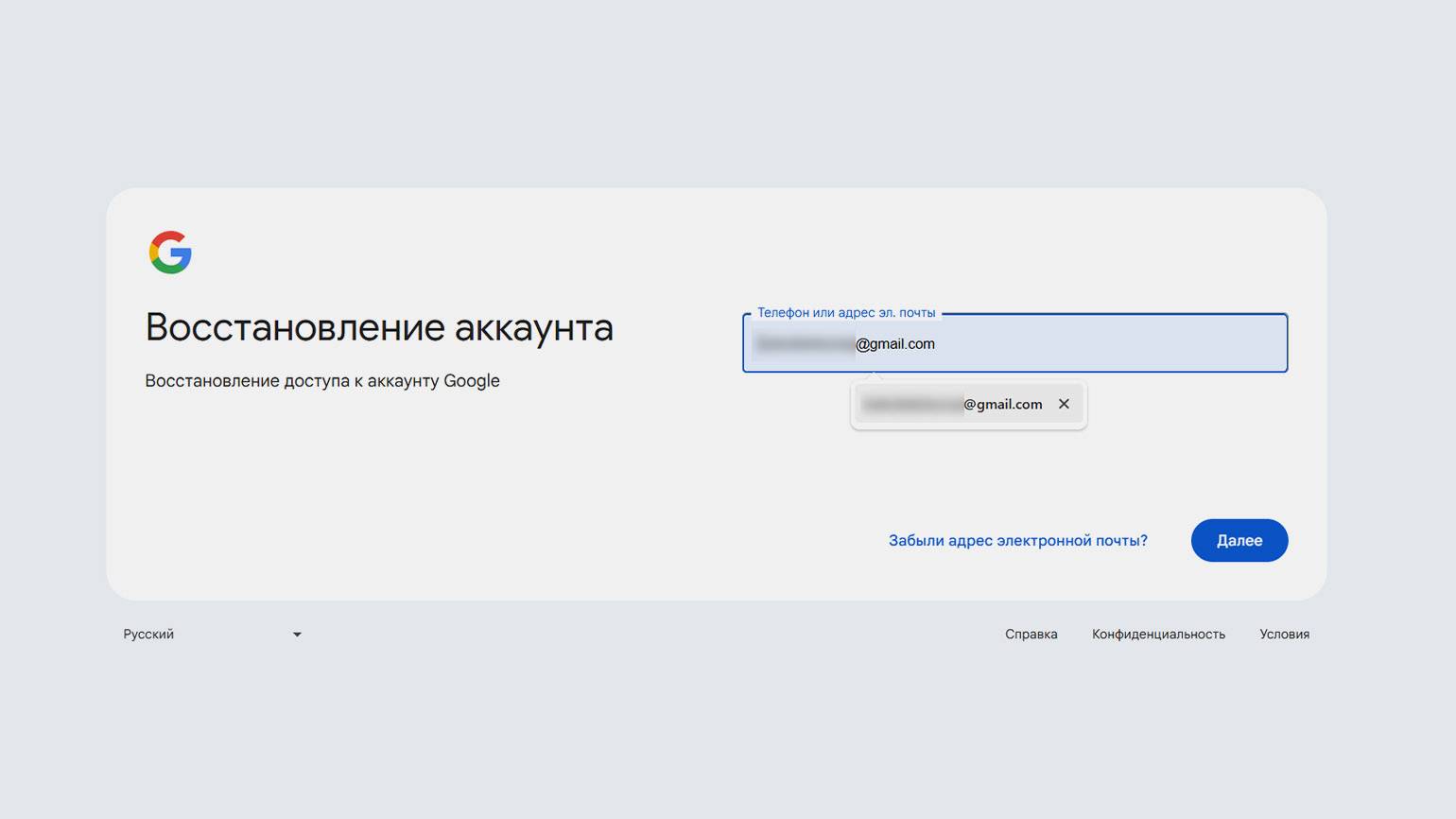
Скриншот: Google / Skillbox Media
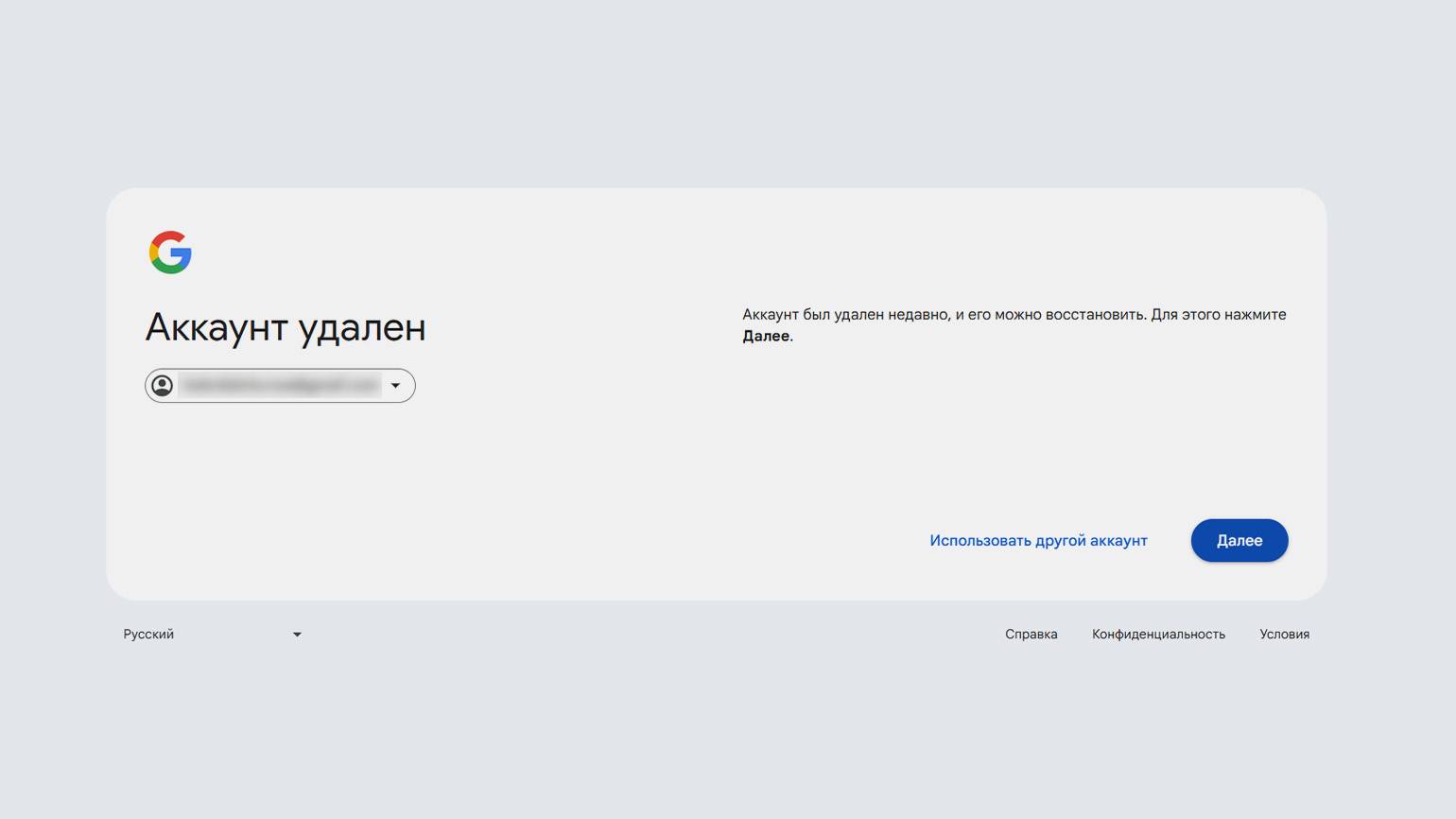
Скриншот: Google / Skillbox Media
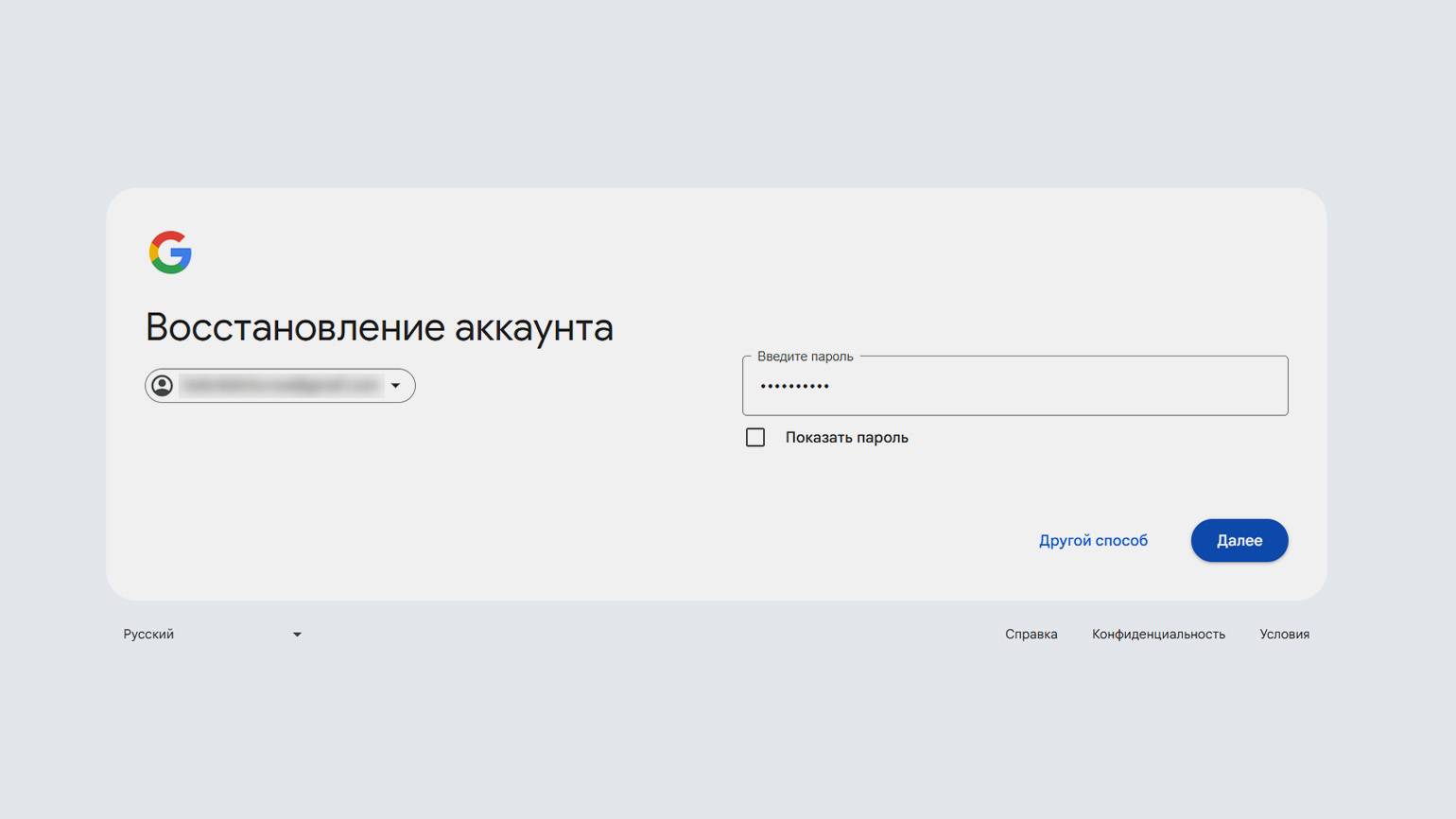
Скриншот: Google / Skillbox Media
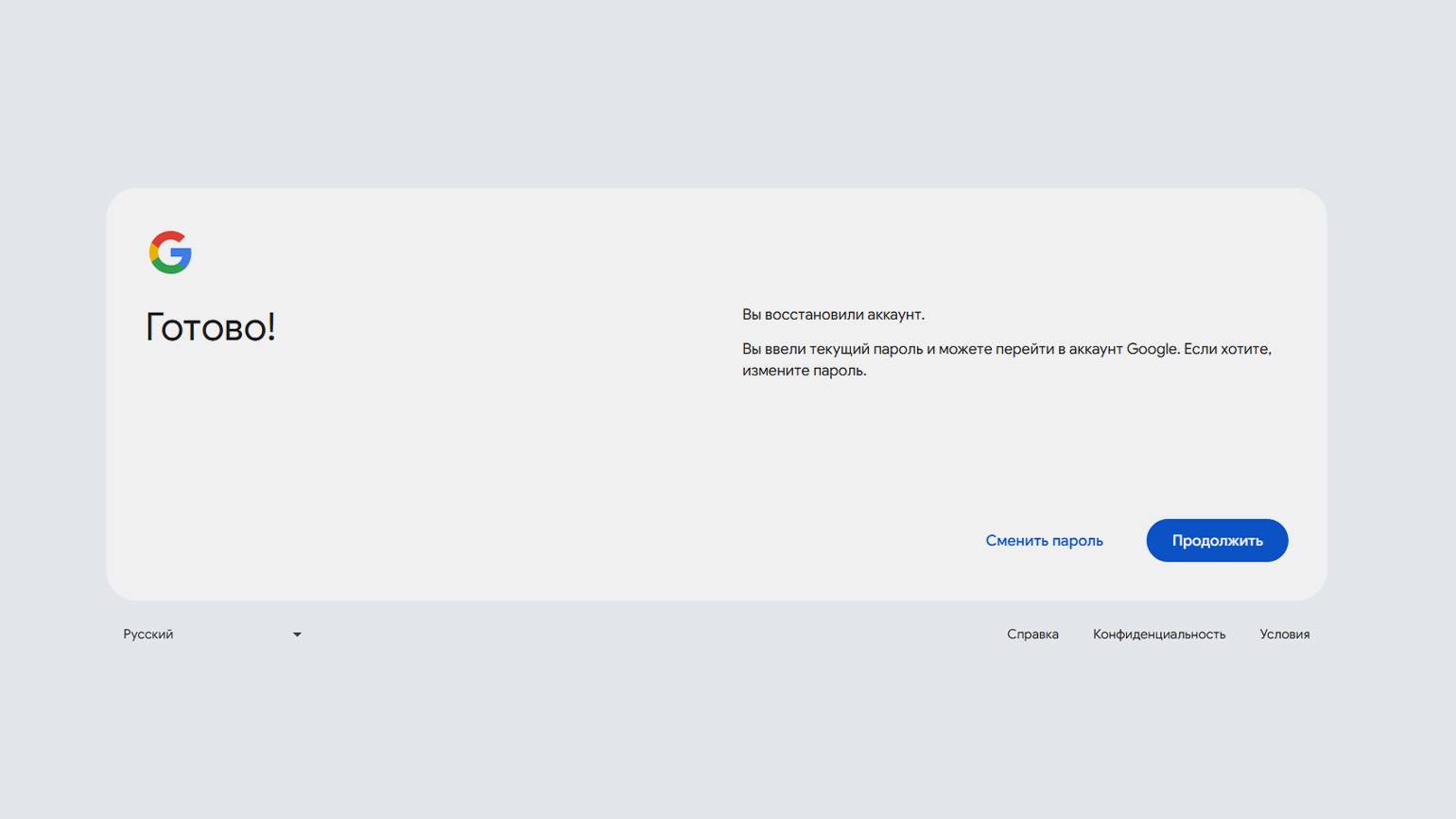
Скриншот: Google / Skillbox Media
Как удалить аккаунт, если он привязан к телефону
Можно отвязать аккаунт от телефона или удалить учётную запись пользователя полностью непосредственно на устройстве.
Также можно выйти из аккаунта на телефоне дистанционно. В настройках аккаунта перейдите в раздел «Безопасность» → «Управление всеми устройствами». Далее выберите нужное устройство и нажмите на кнопку «Выйти».
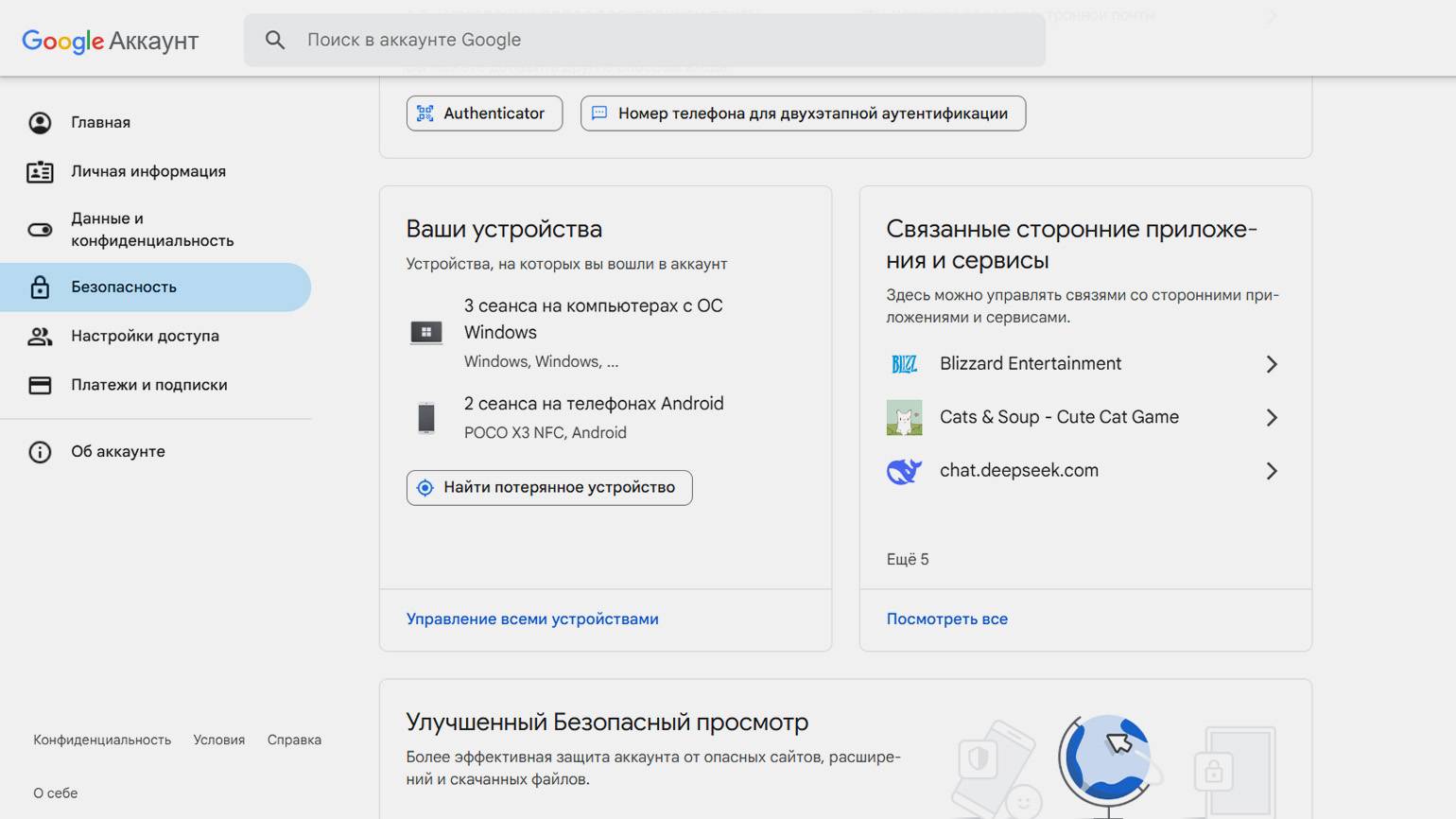
Скриншот: Google / Skillbox Media
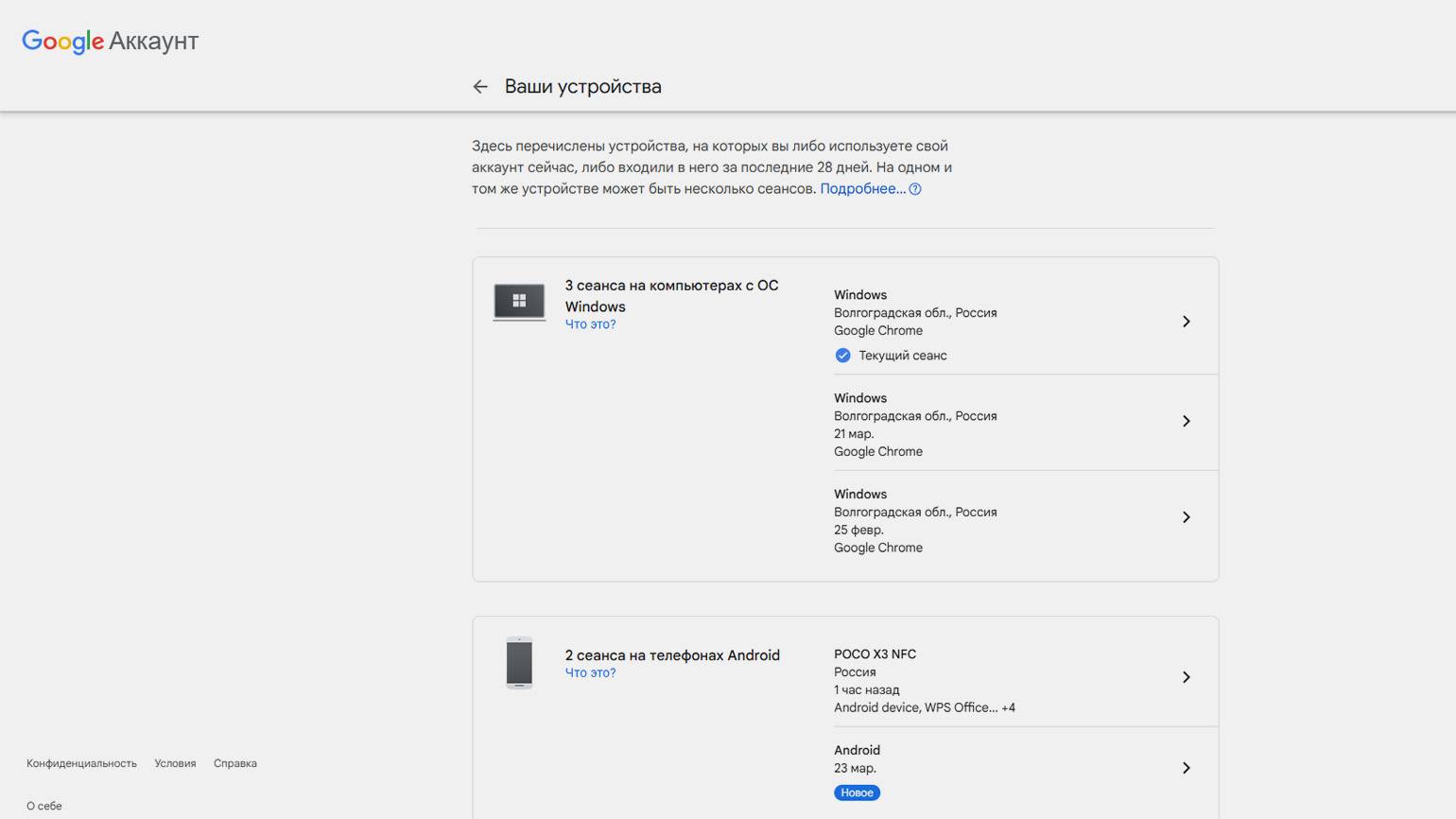
Скриншот: Google / Skillbox Media
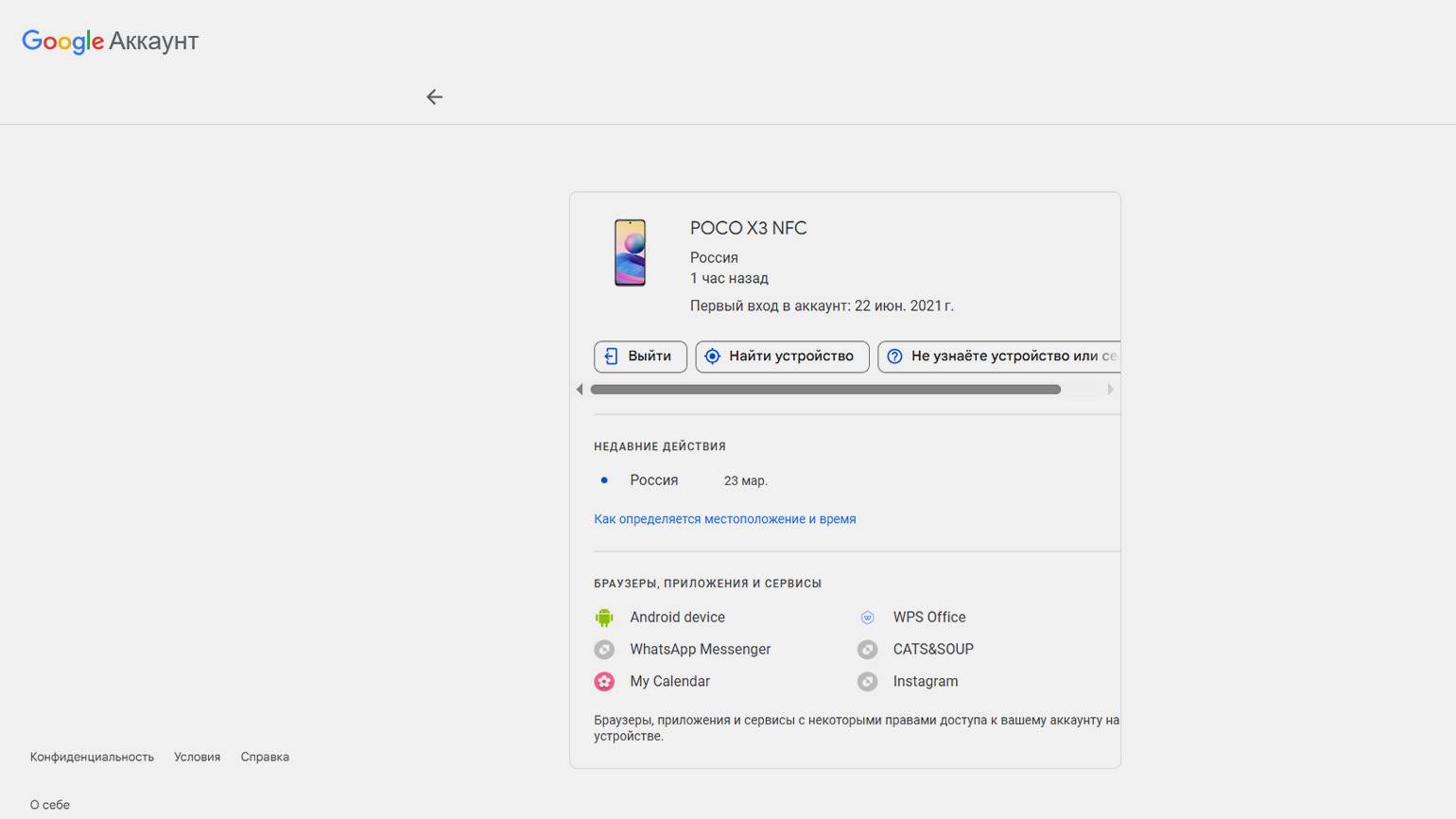
Скриншот: Google / Skillbox Media
Удалятся ли YouTube, Gmail и другие сервисы Google после удаления Google-аккаунта
Приложения сервисов не удалятся. Но если вы удалите аккаунт, то потеряете доступ ко всем сервисам, где были авторизованы через Google. Вы сможете продолжить пользоваться некоторыми сервисами — например, YouTube или браузером Google Chrome — как неавторизованный пользователь.
Можно ли удалить Google-аккаунт с одного устройства, но оставить на другом
Да, выше мы рассказывали, как это сделать.
Как проверить, удалён ли Google-аккаунт полностью
- Попробуйте войти в аккаунт с логином (адресом Gmail) и паролем. Если аккаунт удалён, появится сообщение «Аккаунт не найден» или «Не удалось найти аккаунт Google».
- Проверьте связанные устройства — удалённого аккаунта больше не должно быть в списках доступных аккаунтов.
- Google может отправить письмо об удалении аккаунта на резервную почту, если вы её указали.
- Если сомневаетесь, можно написать в поддержку Google. Служба проверит, удалён ли ваш аккаунт, и ответит вам.
Некоторые сторонние приложения на телефоне, в которые вы входили через Google-аккаунт, могут не разлогиниться автоматически. Завершите сеанс вручную и войдите под другим аккаунтом.
Другие полезные руководства от Skillbox Media
* Решением суда запрещена «деятельность компании Meta Platforms Inc. по реализации продуктов — социальных сетей Facebook и Instagram на территории Российской Федерации по основаниям осуществления экстремистской деятельности».
Как начать карьеру в IT в 2025 году?
Откройте доступ к 4 бесплатным IT-курсам. Попробуйте себя в Java, Python, тестировании ПО, SQL и Excel. Выберите подходящее направление и получите полезные подарки.
Пройти курс



